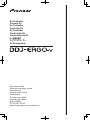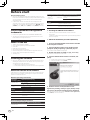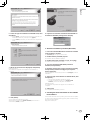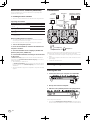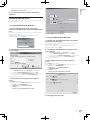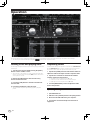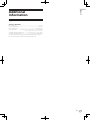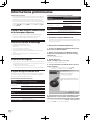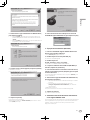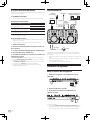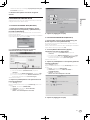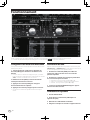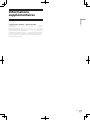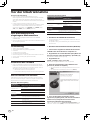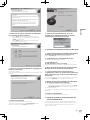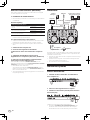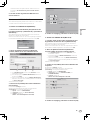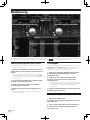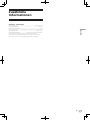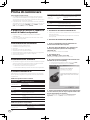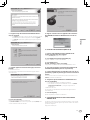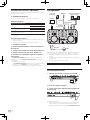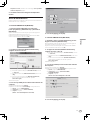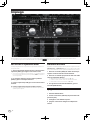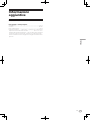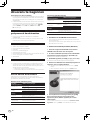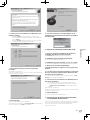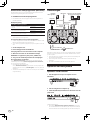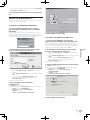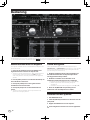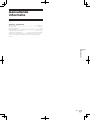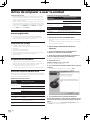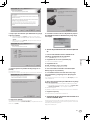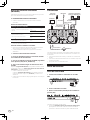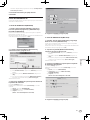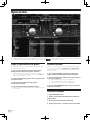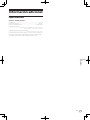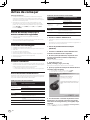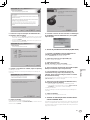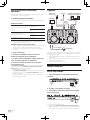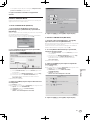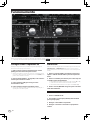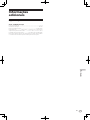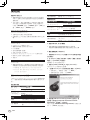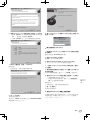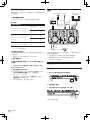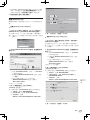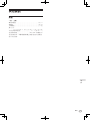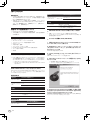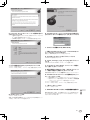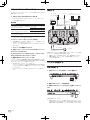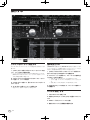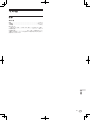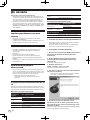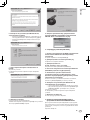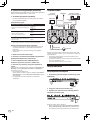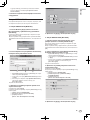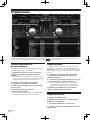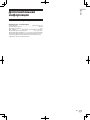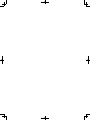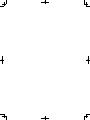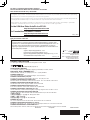Quick Start Guide
Guide de démarrage rapide
Kurzanleitung
Guida di avvio veloce
Snelstartgids
Guía de inicio rápido
Guia de início rápido
ץഁΤߟࡿࠓ
Краткое руководство пользователя
DJ Controller
Console DJ
DJ Controller
Controller DJ
DJ Controller
Controlador DJ
Controlador de DJ
Ņŋښโԓ
DJ Контроллер

2
En
Before start
How to read this manual
! Be sure to read both this leaflet and the Operating Instructions con-
tained on the CD-ROM accompanying this product! Both documents
include important information that you must understand before
using this product.
! In this manual, names of screens and menus displayed on the
computer screen, as well as names of buttons and terminals on the
product, etc., are indicated within brackets. (e.g.: [RECORD] panel,
[CONFIG] menu, [CUE] button, [VINYL] mode, [AUX IN] terminals)
About trademarks and registered
trademarks
! Pioneer is a registered trademark of PIONEER CORPORATION.
! The names of companies and products mentioned herein are the
trademarks of their respective owners.
What’s in the box
! VIRTUAL DJ LE software CD-ROM
! Driver software/operating instructions CD-ROM
! USB cable
! Read Before Use (Important)
! Quick Start Guide (this document)
! Hardware Diagram for Virtual DJ (Table of Supported Functions)
! Service Center Guide (for Japanese customers)
! Warranty card
Installing the software
! Be sure to read the end-user license agreements that appear when
installing the software below. The software can only be used if you
accept the terms of the agreements.
— VIRTUAL DJ “End-User License Agreement”
— Pioneer DDJ ASIO Setup “Software end user license agreement”
About the VIRTUAL DJ LE software
VIRTUAL DJ LE is a DJ software application by Atomix productions. DJ
performances are possible by connecting the computer on which this
software is installed to this unit.
Minimum operating environment
Supported
operating systems
CPU and required memory
Mac OS X 10.5.x
Intel
®
processor
1 GB or more of RAM
Windows
®
XP (SP3
or later)
Intel
®
Pentium
®
4 or AMD Athlon
™
XP processor
512 MB or more of RAM
Others
Hard disk Free space of 50 MB or greater
Optical drive Optical disc drive on which the CD-ROM can be read
USB port
A USB 2.0 port is required to connect the computer
with this unit.
Display resolution Resolution of 1 024 x 768 or greater
Recomended operating environment
Supported operating systems CPU and required memory
Mac OS X 10.6.x
Intel
®
processor
2 GB or more of RAM
Supported operating systems CPU and required memory
Windows
®
7
Professional
32-bit version
Intel
®
Core
™
2 or AMD Athlon
™
X2
processor
1 GB or more of RAM
Others
Hard disk Free space of 200 MB or greater
Display resolution
Resolution of 1 280 x 1 024 or greater (Windows)
Resolution of 1 440 x 900 or greater (Mac)
Installing the VIRTUAL DJ LE software
! Cautions when the included software involves an Internet
environment
A separate contract with and payment to a provider offering Internet
services is required.
About the installation procedure (Windows)
1 Insert the included VIRTUAL DJ LE software CD-ROM
in the computer’s CD drive.
2 From the Windows [Start] menu, double-click the
[Computer (or My Computer)] > [VirtualDJ_LE] icon.
The contents of the CD-ROM are displayed.
3 Double-click [install_virtualdj_le_ergo_v7.x.x.msi].
The VIRTUAL DJ LE installer is launched.
4 Once the VIRTUAL DJ LE installer is launched, click
[Next].
— To return to the previous screen, click [Back].
— To cancel installation, click [Cancel].
5 Read the contents of the [End-User License
Agreement] carefully, and if you agree, check [I accept
the terms in the License Agreement], then click [Next].
If you do not agree to the terms of the [End-User License Agreement],
click [Cancel] to cancel installation.

3
En
English
6 Select the type of installation for VIRTUAL DJ LE, then
click [Next].
— When [Typical] is selected, plug-ins and other components are
installed simultaneously. Normally select [Typical].
— When [Custom] is selected, you can select which components to
install.
7 When the screen below is displayed, click [Install].
Installation begins.
The installation completed screen appears once installation is
completed.
8 Click [Finish].
This completes the installation procedure.
VIRTUAL DJ LE is launched if [Launch VirtualDJ] on the screen is
checked when [Finish] is clicked.
9 Input the serial number attached to the VIRTUAL DJ
LE software CD-ROM’s package, then click [OK].
About the installation procedure (Mac OS X)
1 Insert the included VIRTUAL DJ LE software CD-ROM
in the computer’s CD drive.
The [VirtualDJ_LE] icon appears on the screen.
2 Double-click the [VirtualDJ_LE] icon.
The contents of the CD-ROM are displayed.
3 Double-click [install_virtualdj_le_ergo_v7.x.x.pkg].
The VIRTUAL DJ LE installer is launched.
4 Once the VirtualDJ LE (DDJ-ERGO) installer is
launched, click [Continue].
5 Read the contents of the license agreement carefully,
click [Continue] and then click [Agree] to accept the
license agreement.
If you do not agree to the license agreement, click [Disagree] to cancel
installation.
6 Select the type of installation for VIRTUAL DJ LE, then
click [Install].
— Normally select standard installation to install.
— To install in a different location, click [Change Install
Location...] and choose the place of installation.
Installation begins.
The installation completed screen appears once installation is
completed.
7 Click [Close].
This completes the installation procedure.
Checking the latest information on the VIRTUAL
DJ LE software
For the latest information on the operating environment and compatibil-
ity, and to acquire the latest operating system, please visit the following
Atomix productions website:
http://www.virtualdj.com

4
En
About the driver software (Windows)
This driver software is an exclusive ASIO driver for outputting audio
signals from the computer.
Installing the driver software
! There is no need to install the driver software when using Mac OS X.
Operating environment
Supported operating systems
Windows
®
7 Home Premium/Professional/
Ultimate
32-bit version
1
64-bit version
1
1
Windows Vista
®
Home Basic/
Home Premium/Business/Ultimate
32-bit version
1
64-bit version
1
1
Windows
®
XP Home Edition/Professional
(SP2 or later)
32-bit version
1
1 When using a 64-bit version of Windows, the driver software can only be used for
32-bit applications.
Before installing the driver software
! Turn off this unit’s power switch, then disconnect the USB cable
connecting this unit and the computer.
! If any other programs are running on the computer, quit them.
1 Turn on the computer’s power.
2 Insert the included driver software CD-ROM into the
computer’s CD drive.
3 Once the CD-ROM’s menu is displayed, double-click
[Pioneer_DDJ_Driver_XXXXX.exe].
4 Proceed with installation according to the instructions
on the screen.
If [Windows Security] appears on the screen while the installation is
in progress, click [Install this driver software anyway] and continue
with the installation.
! When installing on Windows XP
If [Hardware Installation] appears on the screen while the installa-
tion is in progress, click [Continue Anyway] and continue with the
installation.
! When the installation program is completed, a completion message
appears.
Connections
MOVE GRID
SHIFT
MOVE GRID
REC
F2 F3
CUE
VINYLKEYLOCK
FUNCTION
TREE FLD OPEN
BROWSE VIEW
PUSH
MIX
TEMPO
DJ CONTROLLER
F1
AUTO LOOP
S
E
A
R
C
H
CA
DECK
LOAD
FX
SAMPLE VOL
MASTER
BD
DECK
1
SYNC
SHIFT
CUE
IN
VINYL KEYLOCK
OUT
CONTROL1
FX2
23
AUTO LOOP
DELETE
CONTROL1
1234
ON
123
FX1
23
HOT CUE /
SAMPLER
DELETE
1234
ON
123
HOT CUE /
SAMPLER
S
E
A
R
C
H
SAMPLE VOL
MASTER
PULSE
MODE
TEMPO
PANGE
PULSE
MODE
TEMPO
PANGE
SYNC
LOW
MID
CUEMASTER
HI
GAIN
LOAD
LOW
MID
HI
GAIN
VOL
CUE
MASTER VOL
AUX / MIC VOL
FILTER FILTER
IN OUT
2
FX
12
TEMPO
R
L
R
L
To audio input
terminals
To audio output
terminals
Portable
audio device
Microphone
Component, amplifier,
powered speaker, etc.
Microphone
cable
To microphone
Headphones
To headphones
Headphones cord
Computer
With this unit, the power is supplied by USB bus power. The unit can be
used simply by connecting it to a computer using the USB cable.
! Connect this unit and the computer directly using the included USB
cable.
! Connect the computer to which this unit is to be connected to an AC
power supply.
! A USB hub cannot be used.
Starting the system
Starting this unit
1 Connect this unit to your computer via a USB cable.
MASTER OUT1 (TRS)
RLRL
MASTER OUT2
RL
AUX INMICVOL INPUT SELECT
MIC
VOL
AUX
ON
OFFUSB
MASTER OUT1 (TRS)
RLRL
MASTER OUT2
RL
AUX INMICVOL INPUT SELECTVOL
2 Boot up the connected computer.
3 Slide this unit’s [ON/OFF] switch to the [ON] position.
RL
AUX INVOLINPUT SELECT
MIC
VOL
AUX
ON OFFUSB
RL
AUX INVOLINPUT SELECTVOL
Turn on the power of this unit.
! The message [Installing device driver software] may appear when
this unit is first connected to the computer or when it is connected to

5
En
English
a different USB port on the computer. Wait a while until the message
[Your devices are ready for use] appears.
4 Turn on the connected microphone and external
equipment.
Launching VIRTUAL DJ LE
When this unit has just started, wait for the illumination to stop before
launching VIRTUAL DJ LE.
Launching VIRTUAL DJ LE (Windows)
1 From the Windows [Start] menu, click the [All
Programs] > [VIRTUAL DJ LE] > [VirtualDJ LE (DDJ-ERGO)]
icon.
When VIRTUAL DJ LE is launched the first time, a screen for inputting
the serial number appears.
Input the serial number attached to the VIRTUAL DJ LE software
CD-ROM’s package, then click [OK].
2 If the [Website Identification] screen appears, select
an icon and click.
1 23
1 For [VirtualDJ account], click [click here] to see the details.
2 To skip the [Website Identification] screen, click [Skip].
3 If you do not want the [Website Identification] screen to appear
when VirtualDJ is launched, check [Don’t show again].
VIRTUAL DJ LE is launched.
3 Click [CONFIG] in the top right of the computer’s
screen.
The [Settings] screen appears.
Set the various items on the [Sound Setup] tab in the following order:
1 [Inputs]: Select [MICROPHONE].
2 [Sound card]: Select [Pioneer DDJ ASIO].
3 [Outputs]: Select
[Master : Chan 1&2/Headphones: Chan 3&4].
4 Click [Apply], then click [OK].
Launching VIRTUAL DJ LE (Mac OS X)
1 In Finder, open the [Application] folder, then double-
click the [VIRTUAL DJ LE] icon.
When VIRTUAL DJ LE is launched the first time, a screen for inputting
the serial number appears.
Input the serial number attached to the VIRTUAL DJ LE software
CD-ROM’s package, then click [OK].
2 If the [Website Identification] screen appears, select
an icon and click.
! For [VirtualDJ account], click [click here] to see the details.
! To skip the [Website Identification] screen, click [Skip].
! If you do not want the [Website Identification] screen to appear
when VirtualDJ is launched, check [Don’t show again].
VIRTUAL DJ LE is launched.
3 Click [CONFIG] in the top left of the computer’s
screen.
The [Settings] screen appears.
Set the various items on the [Sound Setup] tab in the following order:
1 [Inputs]: Select [MICROPHONE].
2 [Sound card]: Select [4-IN/4-OUT CARD] and
[PIONEER DDJ-ERGO].
3 [Outputs]: Select
[Master : Chan 1&2/Headphones: Chan 3&4].
4 Click [Apply], then click [OK].

6
En
Operation
The screen above shows an example of 2-deck layout. The contents displayed on the screen differ according to the VIRTUAL DJ LE settings.
! The deck layout can be switched by clicking the [
] button on the computer’s screen.
Loading tracks and playing them
The following example describes the procedure for playing tracks with a
2-deck layout.
1 Turn the rotary selector while pressing the [SHIFT]
button to select a folder or item.
! When a folder or item with the [+] mark is selected and the rotary
selector is pressed while pressing the [SHIFT] button, that folder or
item is opened or closed.
2 Release the [SHIFT] button then turn the rotary
selector to select the track.
3 Press the [LOAD] button to load the selected track
onto the deck.
4 Press the [f] button to play the track.
! When this button is pressed again during playback, playback
pauses.
Outputting sound
Set the volume of the power amplifiers connected to the [MASTER OUT
1] and [MASTER OUT 2] terminals to an appropriate level. Note that if
the volume is set too high, the output sound could be very loud.
1 Operate the [GAIN] control and the channel faders to
adjust the audio level output from the respective decks.
2 Operate the crossfader to switch the deck whose
sound is output from the speakers.
— Left edge: Sound is output from deck [A] or [C].
— Center: The sound of all the decks is mixed and output.
— Right edge: Sound is output from deck [B] or [D].
3 Turn the [MASTER VOL] control to adjust the audio
level of the speakers.
Quitting the system
1 Quit VIRTUAL DJ LE.
2 Slide this unit’s [ON/OFF] switch to the [OFF] position.
3 Disconnect the USB cable from your computer.
4 Turn off the connected microphone and external
equipment.

7
En
English
Additional
information
Specifications
General – Main Unit
Power supply ........................................................................................DC 5 V
Power consumption ...........................................................................500 mA
Main unit weight .......................................................................2.9 kg (6.4 lb)
Max. dimensions ..............554.8 mm (W) × 103.2 mm (H) × 279.8 mm (D)
(21.8 in. (W) × 4.1 in. (H) × 11 in. (D))
Tolerable operating temperature .........+5 °C to +35 °C (+41 °F to +95 °F)
Tolerable operating humidity ...................... 5 % to 85 % (no condensation)
For improvement purposes, specifications and design of this unit and
the included software are subject to change without notice.

2
Fr
Informations préliminaires
Comment lire ce manuel
! Veillez à lire cette brochure et le mode d’emploi sur le CD-ROM livré
avec ce produit. Les deux documents contiennent des informations
importantes qui doivent être comprises avant d’utiliser ce produit.
! Dans ce manuel, les noms d’écrans et de menus s’affichant sur
l’écran de l’ordinateur, de même que les noms de touches, boutons
et de prises sur le produit, etc. sont indiqués entre parenthèses. (ex. :
Panneau [RECORD], Menu [CONFIG], Touche [CUE], Mode [VINYL],
Prises [AUX IN])
À propos des marques commerciales
et des marques déposées
! Pioneer est une marque déposée de PIONEER CORPORATION.
! Les noms de sociétés et de produits mentionnés ici sont des
marques commerciales de leurs détenteurs respectifs.
Contenu du carton d’emballage
! CD-ROM du logiciel VIRTUAL DJ LE
! CD-ROM avec pilote et mode d’emploi
! Câble USB
! A lire avant l’utilisation (Important)
! Guide de démarrage rapide (ce document)
! Hardware Diagram for Virtual DJ (Tableau des fonctions prises en
charge)
! Guide du Centre de Service (pour la clientèle japonaise)
! Carte de garantie
Installation du logiciel
! Veuillez lire les contrats de licence d’utilisation qui apparaissent lors
de l’installation du logiciel suivant. Le logiciel peut être utilisé si vous
acceptez les termes des contrats.
— VIRTUAL DJ “End-User License Agreement”
— Pioneer DDJ ASIO Setup “Software end user license agreement”
À propos du logiciel VIRTUAL DJ LE
VIRTUAL DJ LE est une application logicielle DJ de Atomix productions.
En reliant l’ordinateur sur lequel ce logiciel est installé à cet appareil, il
est possible d’effectuer des performances DJ.
Environnement fonctionnel minimal
Systèmes
d’exploitation pris
en charge
Processeur et mémoire requise
Mac OS X 10.5.x
Processeur
®
Intel
1 Go ou plus de RAM
Windows
®
XP (SP3 ou
ultérieur)
Processeur Intel
®
Pentium
®
4 ou AMD Athlon
™
XP
512 Mo ou plus de RAM
Divers
Disque dur Espace disponible de 50 Mo ou plus
Lecteur optique Lecteur de disque optique pouvant lire le CD-ROM
Port USB
Un port USB 2.0 est indispensable pour raccorder cet
ordinateur à cet appareil.
Résolution de l’écran Résolution de 1 024 x 768 ou plus
Environnement opérationnel recommandé
Systèmes d’exploitation pris
en charge
Processeur et mémoire requise
Mac OS X 10.6.x
Processeur
®
Intel
2 Go ou plus de RAM
Windows
®
7
Professionnel
Version à 32
bits
Processeur Intel
®
Core
™
2 ou AMD
Athlon
™
X2
1 Go ou plus de RAM
Divers
Disque dur Espace disponible de 200 Mo ou plus
Résolution de l’écran
Résolution de 1 280 x 1 024 ou plus (Windows)
Résolution de 1 440 x 900 ou plus (Mac)
Installation du logiciel VIRTUAL DJ LE
! Précautions à prendre lorsqu’une connexion Internet est nécessaire
Il est nécessaire de contracter un abonnement auprès d’un fournis-
seur de services Internet.
À propos de l’installation (Windows)
1 Insérez le CD-ROM du logiciel VIRTUAL DJ LE fourni
dans le lecteur CD de l’ordinateur.
2 Depuis le menu [Démarrer] de Windows, double-
cliquez sur l’icône [Ordinateur (ou Poste de travail)] >
[VirtualDJ_LE].
Le contenu du CD-ROM apparaît.
3 Double-cliquez sur
[install_virtualdj_le_ergo_v7.x.x.msi].
L’installateur de VIRTUAL DJ LE est lancé.
4 Lorsque l’installateur de VIRTUAL DJ LE a été lancé,
cliquez sur [Next].
— Pour revenir à l’écran précédent, cliquez sur [Back].
— Pour annuler l’installation, cliquez sur [Cancel].
5 Lisez attentivement le contenu de [End-User License
Agreement] et, si vous acceptez, cochez [I accept the
terms in the License Agreement] puis cliquez sur [Next].
Si vous n’acceptez pas les termes de [End-User License Agreement],
cliquez sur [Cancel] pour annuler l’installation.

3
Fr
Français
6 Sélectionnez le type d’installation de VIRTUAL DJ LE,
puis cliquez sur [Next].
— Lorsque [Typical] est sélectionné, les plugins et autres com-
posants sont également installés. Normalement sélectionnez
[Typical].
— Lorsque [Custom] est sélectionné, vous pouvez sélectionner les
composants qui doivent être installés.
7 Lorsque l’écran suivant apparaît, cliquez sur [Install].
L’installation commence.
Lorsqu’elle est terminée, l’écran de fin d’installation apparaît.
8 Cliquez sur [Finish].
La procédure est alors terminée.
VIRTUAL DJ LE est lancé si [Launch VirtualDJ] est coché sur l’écran
quand [Finish] est cliqué.
9 Entrez le numéro de série indiqué sur le carton du
CD-ROM du logiciel VIRTUAL DJ LE, puis cliquez sur [OK].
À propos de l’installation (Mac OS X)
1 Insérez le CD-ROM du logiciel VIRTUAL DJ LE fourni
dans le lecteur CD de l’ordinateur.
L’icône [VirtualDJ_LE] apparaît à l’écran.
2 Double-cliquez sur l’icône [VirtualDJ_LE].
Le contenu du CD-ROM apparaît.
3 Double-cliquez sur
[install_virtualdj_le_ergo_v7.x.x.pkg].
L’installateur de VirtualDJ LE (DDJ-ERGO) est lancé.
4 Lorsque l’installateur de VirtualDJ LE (DDJ-ERGO) a
été lancé, cliquez sur [Continuer].
5 Lisez attentivement le contenu du contrat de licence,
cliquez sur [Continuer] puis sur [Accepter] pour accepter
le contrat de licence.
Si vous n’acceptez pas le contrat de licence, cliquez sur [Refuser] pour
annuler l’installation.
6 Sélectionnez le type d’installation de VIRTUAL DJ LE,
puis cliquez sur [Installer].
— Normalement sélectionnez l’installation standard pour installer
le logiciel.
— Pour l’installer à un autre emplacement, cliquez sur
[Changer l'emplacement de l'installation...] et choisissez
l’emplacement.
L’installation commence.
Lorsqu’elle est terminée, l’écran de fin d’installation apparaît.
7 Cliquez sur [Fermer].
La procédure est alors terminée.
Vérification des toutes dernières informations
sur le logiciel VIRTUAL DJ LE
Pour les toutes dernières informations sur l’environnement opérationnel
et la compatibilité ainsi que pour acquérir le tout dernier système d’ex-
ploitation, veuillez consulter le site Atomix productions suivant :
http://www.virtualdj.com

4
Fr
À propos du pilote (Windows)
Ce logiciel est un pilote ASIO prévu exclusivement pour transmettre des
signaux audio de l’ordinateur.
Installation du pilote
! Il n’est pas nécessaire d’installer le pilote dans le cas de Mac OS X.
Environnement opérationnel
Systèmes d’exploitation pris en charge
Windows
®
7 Édition Familiale Premium/
Professionnel/Édition Intégrale
Version à 32 bits
1
Version à 64 bits
1
1
Windows Vista
®
Familiale Basique/
Familiale Premium/Professionnel/Intégrale
Version à 32 bits
1
Version à 64 bits
1
1
Windows
®
XP Édition Familiale/
Édition Professionnelle (SP2 ou ultérieur)
Version à 32 bits
1
1 Si une version de Windows à 64 bits est utilisée, le pilote ne pourra être utilisé
que pour les applications à 32 bits.
Avant d’installer le pilote
! Éteignez cet appareil, puis débranchez le câble USB raccordé à cet
appareil et à l’ordinateur.
! Si des programmes sont ouverts sur l’ordinateur, fermez-les.
1 Allumez l’ordinateur.
2 Insérez le CD-ROM du pilote fourni dans le lecteur CD
de l’ordinateur.
3 Lorsque le menu du CD-ROM apparaît, double-cliquez
sur [Pioneer_DDJ_Driver_XXXXX.exe].
4 Procédez à l’installation en suivant les instructions qui
apparaissent à l’écran.
Si [Sécurité de Windows] apparaît à l’écran au cours de l’installation,
cliquez sur [Installer ce pilote quand même] et continuez l’installation.
! Installation sur Windows XP
Si [Installation matérielle] apparaît à l’écran au cours de l’installa-
tion, cliquez sur [Continuer] et continuez l’installation.
! Lorsque le programme d’installation est terminé, le message
Installation terminée apparaît.
Raccordements
MOVE GRID
SHIFT
MOVE GRID
REC
F2 F3
CUE
VINYLKEYLOCK
FUNCTION
TREE FLD OPEN
BROWSE VIEW
PUSH
MIX
TEMPO
DJ CONTROLLER
F1
AUTO LOOP
S
E
A
R
C
H
CA
DECK
LOAD
FX
SAMPLE VOL
MASTER
BD
DECK
1
SYNC
SHIFT
CUE
IN
VINYL KEYLOCK
OUT
CONTROL1
FX2
23
AUTO LOOP
DELETE
CONTROL1
1234
ON
123
FX1
23
HOT CUE /
SAMPLER
DELETE
1234
ON
123
HOT CUE /
SAMPLER
S
E
A
R
C
H
SAMPLE VOL
MASTER
PULSE
MODE
TEMPO
PANGE
PULSE
MODE
TEMPO
PANGE
SYNC
LOW
MID
CUEMASTER
HI
GAIN
LOAD
LOW
MID
HI
GAIN
VOL
CUE
MASTER VOL
AUX / MIC VOL
FILTER FILTER
IN OUT
2
FX
12
TEMPO
R
L
R
L
Aux prises
d’ entrée audio
Aux prises
d’ entrée audio
Dispositif
audio portable
Microphone Composants, amplificateurs,
enceintes alimentées, etc.
Câble de
microphone
Au microphone
Casque
Au casque
Au casque
Ordinateur
L’alimentation de cet appareil est fournie par le bus USB. Cet appareil
peut être utilisé simplement après l’avoir raccordé à un ordinateur par
le câble USB.
! Raccordez cet appareil et l’ordinateur directement avec le câble USB
fourni.
! Raccordez l’ordinateur auquel cet appareil doit être raccordé à une
source d’alimentation secteur.
! Un concentrateur USB ne peut pas être utilisé.
Ouverture du système
Mise en service de cet appareil
1 Raccordez cet appareil à votre ordinateur avec un
câble USB.
MASTER OUT1 (TRS)
RLRL
MASTER OUT2
RL
AUX INMICVOL INPUT SELECT
MIC
VOL
AUX
ON
OFFUSB
MASTER OUT1 (TRS)
RLRL
MASTER OUT2
RL
AUX INMICVOL INPUT SELECTVOL
2 Allumez l’ordinateur raccordé.
3 Faites glisser le commutateur [ON/OFF] de cet
appareil vers [ON].
RL
AUX INVOLINPUT SELECT
MIC
VOL
AUX
ON OFFUSB
RL
AUX INVOLINPUT SELECTVOL
Allumez cet appareil.
! Le message [Installation du pilote logiciel de périphérique] peut
apparaître la première fois que cet appareil est raccordé à l’ordina-
teur ou lorsqu’il est raccordé à un autre port USB de l’ordinateur.

5
Fr
Français
Attendez un instant que le message [Vos périphériques sont prêts
à être utilisés.] apparaisse.
4 Allumez le microphone raccordé et un appareil
externe.
Lancement de VIRTUAL DJ LE
Juste après la mise en service de cet appareil, attendez que l’éclairage
s’éteigne avant de lancer VIRTUAL DJ LE.
Lancement de VIRTUAL DJ LE (Windows)
1 Depuis le menu [Démarrer] de Windows, cliquez
sur l’icône [Tous les programmes] > [VIRTUAL DJ LE] >
[VirtualDJ LE (DDJ-ERGO)].
La première fois que vous lancez VIRTUAL DJ LE, l’écran de saisie du
numéro de série apparaît.
Entrez le numéro de série collé sur le carton d’emballage du CD-ROM du
logiciel VIRTUAL DJ LE, puis cliquez sur [OK].
2 Si l’écran [Website Identification] apparaît,
sélectionnez une icône et cliquez dessus.
1 23
1 Pour voir les détails de [VirtualDJ account], cliquez sur
[click here].
2 Pour sauter l’écran [Website Identification], cliquez sur [Skip].
3 Si vous ne voulez pas voir l’écran [Website Identification] au
lancement de VirtualDJ, cochez [Don’t show again].
VIRTUAL DJ LE est lancé.
3 Cliquez sur [CONFIG] dans le coin supérieur droit de
l’écran de l’ordinateur.
L’écran [Settings] apparaît.
Réglez les différents éléments sur l’onglet [Sound Setup] dans l’ordre
suivant :
1 [Inputs] : Sélectionnez [MICROPHONE].
2 [Sound card] : Sélectionnez [Pioneer DDJ ASIO].
3 [Outputs] : Sélectionnez
[Master : Chan 1&2/Headphones: Chan 3&4].
4 Cliquez sur [Apply] puis sur [OK].
Lancement de VIRTUAL DJ LE (Mac OS X)
1 Dans le Finder, ouvrez le dossier [Application], puis
double-cliquez sur l’icône [VIRTUAL DJ LE].
La première fois que vous lancez VIRTUAL DJ LE, l’écran de saisie du
numéro de série apparaît.
Entrez le numéro de série collé sur le carton d’emballage du CD-ROM du
logiciel VIRTUAL DJ LE, puis cliquez sur [OK].
2 Si l’écran [Website Identification] apparaît,
sélectionnez une icône et cliquez dessus.
! Pour voir les détails de [VirtualDJ account], cliquez sur
[click here].
! Pour sauter l’écran [Website Identification], cliquez sur [Skip].
! Si vous ne voulez pas voir l’écran [Website Identification] au
lancement de VirtualDJ, cochez [Don’t show again].
VIRTUAL DJ LE est lancé.
3 Cliquez sur [CONFIG] dans le coin supérieur gauche de
l’écran de l’ordinateur.
L’écran [Settings] apparaît.
Réglez les différents éléments sur l’onglet [Sound Setup] dans l’ordre
suivant :
1 [Inputs] : Sélectionnez [MICROPHONE].
2 [Sound card] : Sélectionnez [4-IN/4-OUT CARD] et
[PIONEER DDJ-ERGO].
3 [Outputs] : Sélectionnez
[Master : Chan 1&2/Headphones: Chan 3&4].
4 Cliquez sur [Apply] puis sur [OK].

6
Fr
Fonctionnement
L’écran ci-dessus montre en exemple l’affichage de 2 platines. Ce qui apparaît sur l’écran dépend des réglages de VIRTUAL DJ LE.
! Le nombre de platines affichées peut être changé par un clic sur le bouton [
] sur l’écran de l’ordinateur.
Chargement et lecture de morceaux
L’exemple suivant montre comment procéder à la lecture dans le cas de
l’affichage de 2 platines.
1 Tournez le sélecteur rotatif tout en appuyant sur
la touche [SHIFT] pour sélectionner un dossier ou un
élément.
! Lorsqu’un dossier ou élément accompagné du signe [+] est sélec-
tionné et le sélecteur rotatif est pressé en même temps que la touche
[SHIFT], le dossier ou l’élément s’ouvre ou se ferme.
2 Relâchez la touche [SHIFT] et tournez le sélecteur
rotatif pour sélectionner le morceau.
3 Appuyez sur la touche [LOAD] pour charger le
morceau sélectionné sur la platine.
4 Appuyez sur la touche [f] pour jouer le morceau.
! Une pression sur cette touche pendant la lecture interrompt la
lecture.
Restitution du son
Réglez le volume des amplificateurs de puissance raccordés aux prises
[MASTER OUT 1] et [MASTER OUT 2] au niveau approprié. Notez que si
le volume est réglé trop haut, le son peut être très fort.
1 Actionnez la commande [GAIN] et les faders de
canaux pour régler le niveau sonore à la sortie des
platines respectives.
2 Actionnez le crossfader pour changer la platine dont
le son est restitué par les enceintes.
— Côté gauche : Le son provient de la platine [A] ou [C].
— Centre : Le son de toutes les platines est mixé avant sa sortie.
— Côté droit : Le son provient de la platine [B] ou [D].
3 Tournez la commande [MASTER VOL] pour régler le
niveau sonore des enceintes.
Fermeture du système
1 Fermez VIRTUAL DJ LE.
2 Faites glisser le commutateur [ON/OFF] de cet
appareil vers [OFF].
3 Débranchez le câble USB de l’ordinateur.
4 Éteignez le microphone raccordé et l’appareil externe.

7
Fr
Français
Informations
supplémentaires
Spécifications
Caractéristiques générales – Appareil principal
Alimentation ......................................................................................... CC 5 V
Consommation ...................................................................................500 mA
Poids de l’appareil principal .................................................................2,9 kg
Dimensions maximales ..... 554,8 mm (L) × 103,2 mm (H) × 279,8 mm (P)
Température de fonctionnement tolérée ............................. +5 °C à +35 °C
Humidité de fonctionnement tolérée .......5 % à 85 % (sans condensation)
En vue de l’amélioration du produit, les caractéristiques et la configura-
tion de cet appareil ainsi que le logiciel inclus sont susceptibles d’être
modifiés sans avis préalable.

2
De
Vor der Inbetriebnahme
Zum Lesen dieser Anleitung
! Lesen Sie immer sowohl dieses Infoblatt als auch die
Bedienungsanleitung auf der dem Produkt beiliegenden CD-ROM
durch! Beide Dokumente enthalten wichtige Informationen, mit
denen Sie sich vor dem Gebrauch dieses Produktes vertraut machen
müssen.
! In dieser Anleitung werden die Namen von auf dem
Computerbildschirm angezeigten Bildschirmen und Menüs, ebenso
wie die Namen von Tasten und Buchsen auf dem Produkt usw.
in Klammern angegeben. (z.B.: [RECORD]-Feld, [CONFIG]-Menü,
[CUE]-Taste, [VINYL]-Modus, [AUX IN]-Buchsen)
Über Markenzeichen und
eingetragene Markenzeichen
! Pioneer ist ein eingetragenes Markenzeichen der PIONEER
CORPORATION.
! Die hier erwähnten Produkt- oder Firmennamen sind Markenzeichen
der jeweiligen Eigentümer.
Lieferumfang
! VIRTUAL DJ LE Software CD-ROM
! Treibersoftware/Bedienungsanleitung CD-ROM
! USB-Kabel
! Vor Gebrauch lesen (wichtig)
! Kurzanleitung (dieses Dokument)
! Hardware Diagram for Virtual DJ (Tabelle unterstützter Funktionen)
! Service-Center Anleitung (für japanische Kunden)
! Garantiekarte
Installieren der Software
! Lesen Sie unbedingt die Software-Lizenzvereinbarungen für den
Endbenutzer, die beim Installieren der untenstehenden Software
erscheinen. Die Software darf nur Verwendung werden, wenn Sie
den Bedingungen der Vereinbarung zustimmen.
— VIRTUAL DJ “End-User License Agreement”
— Pioneer DDJ ASIO Setup “Software end user license agreement”
Über die VIRTUAL DJ LE-Software
VIRTUAL DJ LE ist eine DJ-Software-Anwendung von Atomix produc-
tions. DJ-Auftritte sind möglich, indem ein Computer an dieses Gerät
angeschlossen wird, auf dem diese Software installiert ist.
Minimale Betriebsumgebung
Unterstützte
Betriebssysteme
CPU und erforderlicher Arbeitsspeicher
Mac OS X 10.5.x
Intel
®
Prozessor
Mindestens 1 GB RAM
Windows
®
XP (SP3
oder höher)
Intel
®
Pentium
®
4 oder AMD Athlon
™
XP Prozessor
512 MB RAM oder mehr
Sonstiges
Festplatte Freier Speicherplatz von mindestens 50 MB
Optisches Laufwerk
Optisches Disc-Laufwerk, auf dem die CD-ROM gele-
sen werden kann
USB-Anschluss
Ein USB 2.0-Port ist zum Anschluss des Computers an
dieses Gerät erforderlich.
Display-Auflösung Auflösung von 1 024 x 768 oder höher
Empfohlene Betriebsumgebung
Unterstützte Betriebssysteme
CPU und erforderlicher
Arbeitsspeicher
Mac OS X 10.6.x
Intel
®
Prozessor
Mindestens 2 GB RAM
Windows
®
7
Professional
32-Bit-Version
Intel
®
Core
™
2 oder AMD Athlon
™
X2
Prozessor
Mindestens 1 GB RAM
Sonstiges
Festplatte Freier Speicherplatz von mindestens 200 MB
Display-Auflösung
Auflösung von 1 280 x 1 024 oder höher (Windows)
Auflösung von 1 440 x 900 oder höher (Mac)
Installieren der VIRTUAL DJ LE Software
! Vorsichtsmaßregeln, wenn die mitgelieferte Software eine Internet-
Umgebung erfordert
Ein separater Vertrag mit und Bezahlung an einen Internet-Provider
ist erforderlich.
Hinweise zum Installationsverfahren (Windows)
1 Setzen Sie die mitgelieferte VIRTUAL DJ LE Software
CD-ROM in das CD-Laufwerk Ihres Computers ein.
2 Doppelklicken Sie aus dem Windows [Start]-Menü auf
das Icon [Computer (oder Arbeitsplatz)] > [VirtualDJ_LE].
Die Inhalte der CD-ROM werden angezeigt.
3 Doppelklicken Sie
[install_virtualdj_le_ergo_v7.x.x.msi].
Das Installationsprogramm VIRTUAL DJ LE wird gestartet.
4 Wenn das Installationsprogramm VIRTUAL DJ LE
gestartet ist, klicken Sie auf [Next].
— Zum Zurückkehren zum vorherigen Bildschirm klicken Sie auf
[Back].
— Zum Abbrechen der Installation klicken Sie auf [Cancel].
5 Lesen Sie die Inhalte von [End-User License
Agreement] sorgfältig durch, und wenn Sie zustimmen
markieren Sie [I accept the terms in the License
Agreement] und klicken dann auf [Next].
Wenn Sie den Bedingungen der [End-User License Agreement] nicht
zustimmen, klicken Sie auf [Cancel], um die Installation abzubrechen.

3
De
Deutsch
6 Wählen Sie den Typ der Installation für VIRTUAL DJ
LE, und klicken Sie dann auf [Next].
— Wenn [Typical] gewählt ist, werden Plug-ins und andere
Komponenten gleichzeitig installiert. Normalerweise sollte
[Typical] gewählt werden.
— Wenn [Custom] gewählt ist, können Sie wählen, welche
Komponenten installiert werden.
7 Wenn der unten gezeigte Bildschirm angezeigt wird,
klicken Sie auf [Install].
Die Installation beginnt.
Der Installation-Fertig-Bildschirm erscheint, wenn die Installation fertig
gestellt ist.
8 Klicken Sie auf [Finish].
Damit ist das Installationsverfahren fertig gestellt.
VIRTUAL DJ LE wird gestartet, wenn [Launch VirtualDJ] auf dem
Bildschirm markiert ist, wenn [Finish] geklickt wird.
9 Geben Sie die Seriennummer ein, die an der
Verpackung der VIRTUAL DJ LE Software CD-ROM
angebracht ist, und klicken Sie auf [OK].
Hinweise zum Installationsverfahren (Mac OS X)
1 Setzen Sie die mitgelieferte VIRTUAL DJ LE Software
CD-ROM in das CD-Laufwerk Ihres Computers ein.
Das Icon [VirtualDJ_LE] erscheint auf dem Bildschirm.
2 Doppelklicken Sie auf das [VirtualDJ_LE]-Icon.
Die Inhalte der CD-ROM werden angezeigt.
3 Doppelklicken Sie
[install_virtualdj_le_ergo_v7.x.x.pkg].
Das Installationsprogramm VirtualDJ LE (DDJ-ERGO) wird gestartet.
4 Wenn das Installationsprogramm VirtualDJ LE (DDJ-
ERGO) gestartet ist, klicken Sie auf [Fortfahren].
5 Lesen Sie die Inhalte der Lizenzvereinbarung
sorgfältig durch, klicken Sie auf [Fortfahren], klicken Sie
dann auf [Akzeptieren], um die Lizenzvereinbarung zu
akzeptieren.
Wenn Sie den Bedingungen der Lizenzvereinbarung nicht zustimmen,
klicken Sie auf [Ablehnen], um die Installation abzubrechen.
6 Wählen Sie den Typ der Installation für VIRTUAL DJ
LE, und klicken Sie dann auf [Installieren].
— Normalerweise wählen Sie die Standardinstallation.
— Zum Installieren an einem anderen Ort klicken Sie auf [Ort für
die Installation ändern ...] und wählen den Installationsort.
Die Installation beginnt.
Der Installation-Fertig-Bildschirm erscheint, wenn die Installation fertig
gestellt ist.
7 Klicken Sie auf [Beenden].
Damit ist das Installationsverfahren fertig gestellt.
Prüfen der neuesten Informationen über die
Software VIRTUAL DJ LE
Für die neuesten Informationen über die Betriebsumgebung und
Kompatibilität und zum Übernehmen des neuesten Betriebssystems
gehen Sie bitter zur folgenden Website von Atomix productions:
http://www.virtualdj.com

4
De
Über die Treibersoftware (Windows)
Diese Treiber-Software ist ein exklusiver ASIO-Treiber für die Ausgabe
von Audio-Signalen vom Computer.
Installieren der Treibersoftware
! Bei Verwendung von Mac OS X ist es nicht nötig, die Treibersoftware
zu installieren.
Betriebsumgebung
Unterstützte Betriebssysteme
Windows
®
7 Home Premium/Professional/
Ultimate
32-Bit-Version
1
64-Bit-Version
1
1
Windows Vista
®
Home Basic/
Home Premium/Business/Ultimate
32-Bit-Version
1
64-Bit-Version
1
1
Windows
®
XP Home Edition/
Professional (SP2 oder höher)
32-Bit-Version
1
1 Bei Verwendung einer 64-Bit-Version von Windows kann die Treibersoftware nur
für 32-Bit Anwendungen verwendet werden.
Vor dem Installieren der Treibersoftware
! Schalten Sie den Netzschalter des Geräts aus, und trennen Sie das
USB-Kabel ab, das dieses Gerät mit dem Computer verbindet.
! Falls andere Programme auf dem Computer laufen, beenden Sie
diese.
1 Schalten Sie den Computer ein.
2 Setzen Sie die mitgelieferte CD-ROM mit
Treibersoftware in das CD-Laufwerk Ihres Computers
ein.
3 Sobald das CD-ROM-Menü angezeigt wird
doppelklicken Sie auf [Pioneer_DDJ_Driver_XXXXX.exe].
4 Fahren Sie mit der Installation entsprechend den
Anweisungen auf dem Bildschirm fort.
Wenn während der Installation [Windows-Sicherheit] auf dem
Bildschirm erscheint, klicken Sie auf [Diese Treibersoftware trotzdem
installieren] und fahren mit der Installation fort.
! Bei Installation unter Windows XP
Wenn während der Installation [Hardwareinstallation] auf dem
Bildschirm erscheint, klicken Sie auf [Installation fortsetzen] und
fahren mit der Installation fort.
! Wenn das Installationsprogramm fertiggestellt wird, erscheint eine
Fertigstellungsmeldung.
Anschlüsse
MOVE GRID
SHIFT
MOVE GRID
REC
F2 F3
CUE
VINYLKEYLOCK
FUNCTION
TREE FLD OPEN
BROWSE VIEW
PUSH
MIX
TEMPO
DJ CONTROLLER
F1
AUTO LOOP
S
E
A
R
C
H
CA
DECK
LOAD
FX
SAMPLE VOL
MASTER
BD
DECK
1
SYNC
SHIFT
CUE
IN
VINYL KEYLOCK
OUT
CONTROL1
FX2
23
AUTO LOOP
DELETE
CONTROL1
1234
ON
123
FX1
23
HOT CUE /
SAMPLER
DELETE
1234
ON
123
HOT CUE /
SAMPLER
S
E
A
R
C
H
SAMPLE VOL
MASTER
PULSE
MODE
TEMPO
PANGE
PULSE
MODE
TEMPO
PANGE
SYNC
LOW
MID
CUEMASTER
HI
GAIN
LOAD
LOW
MID
HI
GAIN
VOL
CUE
MASTER VOL
AUX / MIC VOL
FILTER FILTER
IN OUT
2
FX
12
TEMPO
R
L
R
L
Zu den
Audio-Eingangsbuchsen
Zu den
Audio-Ausgangsbuchsen
Tragbares
Audiogerät
Mikrofon
Komponenten, Verstärker,
aktive Lautsprecher usw.
Mikrofonkabel
Zum Mikrofon
Kopfhörer
An Kopfhörer
Kopfhörerkabel
Computer
Bei diesem Gerät wird der Betriebsstrom über USB-Bus zugeführt. Das
Gerät kann durch einfaches Anschließen an einen Computer über das
USB-Kabel verwendet werden.
! Verbinden Sie dieses Gerät und den Computer direkt mit dem mitge-
lieferten USB-Kabel.
! Schließen Sie den Computer, an den dieses Gerät angeschlossen
wird, an eine Netzstromversorgung an.
! Ein USB-Hub kann nicht verwendet werden.
Starten des Systems
Starten dieses Geräts
1 Schließen Sie dieses Gerät über ein USB-Kabel an
Ihren Computer an.
MASTER OUT1 (TRS)
RLRL
MASTER OUT2
RL
AUX INMICVOL INPUT SELECT
MIC
VOL
AUX
ON
OFFUSB
MASTER OUT1 (TRS)
RLRL
MASTER OUT2
RL
AUX INMICVOL INPUT SELECTVOL
2 Starten Sie den angeschlossenen Computer.
3 Schieben Sie den Schalter [ON/OFF] dieses Geräts in
die Position [ON].
RL
AUX INVOLINPUT SELECT
MIC
VOL
AUX
ON OFFUSB
RL
AUX INVOLINPUT SELECTVOL
Schalten Sie die Stromversorgung dieses Geräts ein.
! Die Meldung [Installieren von Gerätetreibersoftware] kann
erscheinen, wenn Sie dieses Gerät zuerst an dem Computer
anschließen oder wenn Sie die Verbindung zu einem anderen

5
De
Deutsch
USB-Anschluss am Computer herstellen. Warten Sie kurz, bis
die Meldung [Die Geräte können jetzt verwendet werden.]
erscheint.
4 Schalten Sie das angeschlossene Mikrofon und
externe Gerät ein.
Starten von VIRTUAL DJ LE
Wenn dieses Gerät gerade gestartet wurde, warten Sie vor dem Starten
von VIRTUAL DJ LE, bis die Beleuchtung erloschen ist.
Starten von VIRTUAL DJ LE (Windows)
1 Klicken Sie aus dem Windows [Start]-Menü auf das
Icon [Alle Programme] > [VIRTUAL DJ LE] > [VirtualDJ LE
(DDJ-ERGO)].
Wenn VIRTUAL DJ LE zum ersten Mal gestartet wird, erscheint ein
Bildschirm zur Eingabe der Seriennummer.
Geben Sie die Seriennummer ein, die an der Verpackung der VIRTUAL
DJ LE Software CD-ROM angebracht ist, und klicken Sie auf [OK].
2 Wenn der [Website Identification]-Bildschirm
erscheint, wählen Sie ein Icon und klicken darauf.
1 23
1 Für [VirtualDJ account] klicken Sie auf [click here], um die
Einzelheiten zu sehen.
2 Zum Überspringen des [Website Identification]-Bildschirms
klicken Sie auf [Skip].
3 Wenn Sie nicht wünschen, dass der [Website Identification]-
Bildschirm erscheint, wenn VirtualDJ gestartet wird, markieren
Sie [Don’t show again].
VIRTUAL DJ LE wird gestartet.
3 Klicken Sie auf [CONFIG] oben rechts im Bildschirm
des Computers.
Der Bildschirm [Settings] erscheint.
Stellen Sie die verschiedenen Elemente in der Registerkarte
[Sound Setup] in der folgenden Reihenfolge ein:
1 [Inputs]: Wählen Sie [MICROPHONE].
2 [Sound card]: Wählen Sie [Pioneer DDJ ASIO].
3 [Outputs]: Wählen Sie
[Master : Chan 1&2/Headphones: Chan 3&4].
4 Klicken Sie auf [Apply], und klicken Sie dann auf [OK].
Starten von VIRTUAL DJ LE (Mac OS X)
1 Im Finder öffnen Sie den Ordner [Anwendung], und
doppelklicken Sie dann auf das Icon [VIRTUAL DJ LE].
Wenn VIRTUAL DJ LE zum ersten Mal gestartet wird, erscheint ein
Bildschirm zur Eingabe der Seriennummer.
Geben Sie die Seriennummer ein, die an der Verpackung der VIRTUAL
DJ LE Software CD-ROM angebracht ist, und klicken Sie auf [OK].
2 Wenn der [Website Identification]-Bildschirm
erscheint, wählen Sie ein Icon und klicken darauf.
! Für [VirtualDJ account] klicken Sie auf [click here], um die
Einzelheiten zu sehen.
! Zum Überspringen des [Website Identification]-Bildschirms
klicken Sie auf [Skip].
! Wenn Sie nicht wünschen, dass der [Website Identification]-
Bildschirm erscheint, wenn VirtualDJ gestartet wird, markieren
Sie [Don’t show again].
VIRTUAL DJ LE wird gestartet.
3 Klicken Sie auf [CONFIG] oben links im Bildschirm des
Computers.
Der Bildschirm [Settings] erscheint.
Stellen Sie die verschiedenen Elemente in der Registerkarte
[Sound Setup] in der folgenden Reihenfolge ein:
1 [Inputs]: Wählen Sie [MICROPHONE].
2 [Sound card]: Wählen Sie [4-IN/4-OUT CARD] und
[PIONEER DDJ-ERGO].
3 [Outputs]: Wählen Sie
[Master : Chan 1&2/Headphones: Chan 3&4].
4 Klicken Sie auf [Apply], und klicken Sie dann auf [OK].

6
De
Bedienung
Der Bildschirm oben zeigt ein Beispiel für ein 2-Deck-Layout. Die auf dem Bildschirm angezeigten Inhalte sind je nach den Einstellungen von VIRTUAL DJ LE unterschiedlich.
! Das Deck-Layout kann umgeschaltet werden, indem Sie auf die Schaltfläche [ ] auf dem Computerbildschirm klicken.
Laden und Abspielen von Tracks
Das folgende Beispiel beschreibt das Verfahren zum Abspielen von
Tracks mit einem 2-Deck-Layout.
1 Drehen Sie den Drehregler, während Sie die Taste
[SHIFT] drücken, um einen Ordner oder ein Element zu
wählen.
! Wenn ein Ordner oder Element mit der Markierung [+] gewählt
ist und der Drehregler gedrückt wird, während die Taste [SHIFT]
gedrückt gehalten wird, wird der Ordner bzw. das Element geöffnet
oder geschlossen.
2 Lassen Sie die Taste [SHIFT] los und drehen Sie den
Drehregler zum Wählen des Tracks.
3 Drücken Sie die Taste [LOAD] zum Laden des
gewählten Tracks in das Deck.
4 Drücken Sie die Taste [f] zum Abspielen des
Tracks.
! Wenn diese Taste erneut während der Wiedergabe gedrückt wird,
pausiert die Wiedergabe.
Tonausgabe
Stellen Sie die Lautstärke von Endstufenverstärkern, die an die Buchsen
[MASTER OUT 1] und [MASTER OUT 2] angeschlossen sind, auf einen
geeigneten Pegel ein. Beachten Sie dass bei zu hoch eingestellter
Lautstärke der Ausgabesound extrem laut sein kann.
1 Bedienen Sie den Regler [GAIN] und die Kanalfader
zum Einstellen der Audiopegelausgabe von den
betreffenden Decks.
2 Bedienen Sie den Crossfader zum Umschalten
des Decks, dessen Sound von den Lautsprechern
ausgegeben wird.
— Linker Rand: Sound wird von dem Deck [A] oder [C] ausgegeben.
— Center: Der Sound von allen Decks wird gemischt und ausgegeben.
— Rechter Rand: Sound wird von dem Deck [B] oder [D]
ausgegeben.
3 Drehen Sie Regler [MASTER VOL] zum Einstellen des
Audiopegels der Lautsprecher.
Beenden des Systems
1 Beenden Sie VIRTUAL DJ LE.
2 Schieben Sie den Schalter [ON/OFF] dieses Geräts in
die Position [OFF].
3 Trennen Sie das USB-Kabel von Ihrem Computer ab.
4 Schalten Sie das angeschlossene Mikrofon und
externe Gerät aus.

7
De
Deutsch
Zusätzliche
Informationen
Technische Daten
Allgemein – Haupteinheit
Stromversorgung ................................................................. Gleichstrom 5 V
Leistungsaufnahme ...........................................................................500 mA
Gewicht des Hauptgeräts ..................................................................... 2,9 kg
Max. Abmessungen ........... 554,8 mm (B) × 103,2 mm (H) × 279,8 mm (T)
Betriebstemperatur ........................................................... +5 °C bis +35 °C
Betriebsluftfeuchtigkeit ........................5 % bis 85 % (keine Kondensation)
Änderungen der technischen Daten und des Designs dieses
Geräts sowie der mitgelieferten Software im Sinne der technischen
Verbesserung ohne vorherige Ankündigung bleiben vorbehalten.

Prima di cominciare
Come leggere questo manuale
! Non mancare di leggere sia questo volantino sia le Istruzioni per
l’uso contenute nel CD-ROM che accompagna questo prodotto. I
due documenti includono informazioni importanti che devono venire
comprese prima di usare questo prodotto.
! In questo manuale, il nome delle schermate e dei menu visualizzati
dal prodotto, oltre ai nomi dei pulsanti e terminali e così via, sono fra
parentesi. (ad es.: pannello [RECORD], menu [CONFIG] , pulsante
[CUE], modalità [VINYL], terminali [AUX IN])
A proposito del marchi di fabbrica o
marchi di fabbrica depositati
! Pioneer è un marchio di fabbrica depositato della PIONEER
CORPORATION.
! I nomi delle aziende e dei prodotti menzionati sono marchi di fab-
brica dei rispettivi proprietari.
Contenuto della confezione
! CD-ROM del software VIRTUAL DJ LE
! CD-ROM del driver/istruzioni per l’uso
! Cavo USB
! Da leggere prima dell’uso (Importante)
! Guida di avvio veloce (questo documento)
! Hardware Diagram for Virtual DJ (Tabella delle funzioni supportate)
! Guida ai centri assistenza (per i clienti in Giappone)
! Documento di garanzia
Installazione del software
! Non mancare di leggere l’accordo di licenza del software che appare
all’atto di installazione del seguente software. Il software è utilizza-
bile solo dopo avere accettato i termini dell’accordo.
— VIRTUAL DJ “End-User License Agreement”
— Pioneer DDJ ASIO Setup “Software end user license agreement”
Il software VIRTUAL DJ LE
VIRTUAL DJ LE è un software DJ di Atomix productions. Le prestazioni
DJ sono possibili collegando il computer che contiene questo software
a questa unità.
Ambiente operativo minimo richiesto
Sistemi operativi
supportati
CPU e memoria richiesti
Mac OS X 10.5.x
Processore Intel
®
1 GB o più di RAM
Windows
®
XP (SP3 o
successivo)
Processore Intel
®
Pentium
®
4 o AMD Athlon
™
XP
512 MB o più di RAM
Altri
Disco fisso Almeno 50 MB di spazio libero
Unità disco ottica
Unità disco ottica sulla quale è possibile la lettura del
CD-ROM
Porta USB
Il collegamento del computer a questa unità richiede
una porta USB 2.0.
Risoluzione del display Risoluzione da 1 024 x 768 pixel o più
Ambiente operativo raccomandato
Sistemi operativi supportati CPU e memoria richiesti
Mac OS X 10.6.x
Processore Intel
®
2 GB o più di RAM
Sistemi operativi supportati CPU e memoria richiesti
Windows
®
7
Professional
Versione a
32 bit
Processore Intel
®
Core
™
2 o AMD
Athlon
™
X2
1 GB o più di RAM
Altri
Disco fisso Almeno 200 MB di spazio libero
Risoluzione del display
Risoluzione da 1 280 x 1 024 pixel o più (Windows)
Risoluzione da 1 440 x 900 pixel o più (Mac)
Installazione del software VIRTUAL DJ LE
! Avvertenze per quando l’uso del software accluso richiede una con-
nessione ad Internet
Si richiede un contratto separato a proprie spese con un Internet
service provider.
Procedura di installazione (Windows)
1 Inserire il CD-ROM del software VIRTUAL DJ LE
accluso nell’unità disco del computer.
2 Nel menu [Start] di Windows, fare un doppio clic
sull’icona [Computer (o Risorse del computer)] >
[VirtualDJ_LE].
Vengono visualizzati i contenuti del CD-ROM.
3 Fare doppio clic su
[install_virtualdj_le_ergo_v7.x.x.msi].
Il programma di installazione di VIRTUAL DJ LE si avvia.
4 Una volta avviatosi il programma di installazione di
VIRTUAL DJ LE, fare clic su [Next].
— Per tornare alla schermata precedente, fare clic su [Back].
— Per cancellare l’installazione, fare clic su [Cancel].
5 Leggere attentamente [End-User License Agreement]
e, se si è d’accordo, fare clic su [I accept the terms in the
License Agreement], poi su [Next].
Se non si è d’accordo con il contenuto dell’[End-User License
Agreement], fare clic su [Cancel] e fermare l’installazione.
2
It

3
It
Italiano
6 Scegliere il tipo di installazione di VIRTUAL DJ LE e
fare clic su [Next].
— Se [Typical] viene scelto, i plug-in e gli altri componenti vengono
immediatamente installati. Scegliere normalmente [Typical].
— Se [Custom] è stato scelto, potete scegliere quali componenti
installare.
7 Quando appare la schermata che segue, fare clic su
[Install].
L’installazione ha inizio.
La schermata di completamento dell’installazione appare alla fine
dell’installazione.
8 Fare clic su [Finish].
Questo completa la procedura di installazione.
Se [Launch VirtualDJ] sullo schermo è spuntato quando [Finish] viene
cliccato, VIRTUAL DJ LE viene lanciato.
9 Digitare il numero di serie applicato alla confezione
del CD-ROM del software VIRTUAL DJ LE e fare clic su
[OK].
Procedura di installazione (Mac OS X)
1 Inserire il CD-ROM del software VIRTUAL DJ LE
accluso nell’unità disco del computer.
L’icona [VirtualDJ_LE] appare sullo schermo.
2 Fare doppio clic sull’icona [VirtualDJ_LE].
Vengono visualizzati i contenuti del CD-ROM.
3 Fare doppio clic su
[install_virtualdj_le_ergo_v7.x.x.pkg].
Il programma di installazione di VirtualDJ LE (DDJ-ERGO) si avvia.
4 Una volta avviatosi il programma di installazione di
VirtualDJ LE (DDJ-ERGO), fare clic su [Continua].
5 Leggere attentamente l’accordo di licenza, fare clic su
[Continua] e quindi su [Accetta] per accettare l’accordo di
licenza.
Se non si è d’accordo con i termini dell’accordo di licenza, fare clic su
[Rifiuta] per fermare l’installazione.
6 Scegliere il tipo di installazione di VIRTUAL DJ LE e
fare clic su [Installa].
— Normalmente, scegliere l’installazione standard.
— Per installare in una posizione differente, fare clic su [Cambia
posizione di installazione...] e scegliere la posizione di
installazione.
L’installazione ha inizio.
La schermata di completamento dell’installazione appare alla fine
dell’installazione.
7 Fare clic su [Fine].
Questo completa la procedura di installazione.
Controllo dell’ultima versione del software
VIRTUAL DJ LE
Per ottenere informazioni recenti sull’ambiente operativo e sulla compa-
tibilità ed ottenere il sistema operativo più recente, visitare il sito Atomix
productions seguente:
http://www.virtualdj.com

Informazioni sul driver (Windows)
Questo software è un esclusivo driver ASIO per la produzione di segnali
audio da parte del computer.
Installazione del driver
! Non è necessario installare un driver se si usa Mac OS X.
Ambiente operativo
Sistemi operativi supportati
Windows
®
7 Home Premium/Professional/
Ultimate
Versione a 32 bit
1
Versione a 64 bit
1
1
Windows Vista
®
Home Basic/
Home Premium/Business/Ultimate
Versione a 32 bit
1
Versione a 64 bit
1
1
Windows
®
XP Home Edition/
Professional (SP2 o successivo)
Versione a 32 bit
1
1 Se si usa una versione a 64 bit di Windows, il driver è utilizzabile solo per appli-
cativi a 32 bit.
Prima di installare il driver
! Spegnere questa unità e scollegare il cavo USB che collega questa
unità ed il computer.
! Se altri programmi sono avviati nel computer, chiuderli.
1 Accendere il computer.
2 Inserire il CD-ROM del driver accluso nell’unità disco
del computer.
3 Quando viene visualizzato il menu del CD-ROM, fare
un doppio clic su [Pioneer_DDJ_Driver_XXXXX.exe].
4 Procedere con l’installazione seguendo le istruzioni
sullo schermo.
Se [Protezione di Windows] appare sullo schermo durante l’in-
stallazione, far clic su [Installa il software del driver] e continuare
l’installazione.
! Installazione in Windows XP
Se [Installazione hardware] appare sullo schermo durante l’instal-
lazione, far clic su [Continua] e continuare l’installazione.
! Ad installazione completa, appare un messaggio di conferma.
Collegamenti
MOVE GRID
SHIFT
MOVE GRID
REC
F2 F3
CUE
VINYLKEYLOCK
FUNCTION
TREE FLD OPEN
BROWSE VIEW
PUSH
MIX
TEMPO
DJ CONTROLLER
F1
AUTO LOOP
S
E
A
R
C
H
CA
DECK
LOAD
FX
SAMPLE VOL
MASTER
BD
DECK
1
SYNC
SHIFT
CUE
IN
VINYL KEYLOCK
OUT
CONTROL1
FX2
23
AUTO LOOP
DELETE
CONTROL1
1234
ON
123
FX1
23
HOT CUE /
SAMPLER
DELETE
1234
ON
123
HOT CUE /
SAMPLER
S
E
A
R
C
H
SAMPLE VOL
MASTER
PULSE
MODE
TEMPO
PANGE
PULSE
MODE
TEMPO
PANGE
SYNC
LOW
MID
CUEMASTER
HI
GAIN
LOAD
LOW
MID
HI
GAIN
VOL
CUE
MASTER VOL
AUX / MIC VOL
FILTER FILTER
IN OUT
2
FX
12
TEMPO
R
L
R
L
Ai terminali
di ingresso audio
Ai terminali
di ingresso audio
Dispositivi
portatili audio
Microfono
Componenti, amplificatori,
diffusori attivi, ecc.
Cavo del microfono
Al microfono
Cuffia
Alla cuffia
Alla cuffia
Computer
Questa unità viene alimentata dal bus USB. Questa unità è pronta per
l’uso semplicemente collegandola col cavo USB ad un computer.
! Collegare questa unità ed il computer direttamente col cavo USB
accluso.
! Il computer cui va collegata questa unità deve essere collegato ad
una presa di CA.
! Gli hub USB non possono essere utilizzati.
Avvio del sistema
Avvio di questa unità
1 Collegare questa unità al computer via cavi USB.
MASTER OUT1 (TRS)
RLRL
MASTER OUT2
RL
AUX INMICVOL INPUT SELECT
MIC
VOL
AUX
ON
OFFUSB
MASTER OUT1 (TRS)
RLRL
MASTER OUT2
RL
AUX INMICVOL INPUT SELECTVOL
2 Avviare il computer collegato.
3 Portare l’interruttore [ON/OFF] di questa unità sulla
posizione [ON].
RL
AUX INVOLINPUT SELECT
MIC
VOL
AUX
ON OFFUSB
RL
AUX INVOLINPUT SELECTVOL
Accendere questa unità.
! Quando questa unità viene collegata la prima volta al computer
oppure quando viene collegata ad una porta USB diversa del
computer potrebbe apparire il messaggio [Installazione driver di
4
It

5
It
Italiano
dispositivo in corso]. Attendere che il messaggio [È ora possibile
utilizzare i dispositivi] appaia.
4 Accendere il microfono collegato ed il dispositivo
esterno.
Avvio di VIRTUAL DJ LE
Quando questa unità si è appena avviata, prima di lanciare VIRTUAL DJ
LE attendere che le luci si spengano.
Lancio di VIRTUAL DJ LE (Windows)
1 Dal menu [Start] di Windows, fare sulle icone
[Tutti i programmi] > [VIRTUAL DJ LE] > [VirtualDJ LE
(DDJ-ERGO)].
Quando VIRTUAL DJ LE viene lanciato per la prima volta, appare la
schermata di digitazione del numero di serie.
Digitare il numero di serie stampato sulla confezione del CD-ROM
accluso di VIRTUAL DJ LE e fare clic su [OK].
2 Se appare la schermata [Website Identification],
scegliere una icona e fare clic.
1 23
1 Per quanto riguarda i dettagli su [VirtualDJ account], fare clic
su [click here].
2 Per saltare la schermata [Website Identification], fare clic su
[Skip].
3 Se non si vuole che la schermata [Website Identification]
appaia quando VirtualDJ viene lanciato, spuntare
[Don’t show again].
VIRTUAL DJ LE parte.
3 Fare clic su [CONFIG] in alto a destra sullo schermo del
computer.
Appare la schermata del menu [Settings].
Impostare le voci della scheda [Sound Setup] nel seguente ordine:
1 [Inputs]: Scegliere [MICROPHONE].
2 [Sound card]: Scegliere [Pioneer DDJ ASIO].
3 [Outputs]: Scegliere
[Master : Chan 1&2/Headphones: Chan 3&4].
4 Fare clic su [Apply], poi su [OK].
Lancio di VIRTUAL DJ LE (Mac OS X)
1 Nel Finder, aprire la cartella [Applicativo], poi fare
doppio clic sull’icona [VIRTUAL DJ LE].
Quando VIRTUAL DJ LE viene lanciato per la prima volta, appare la
schermata di digitazione del numero di serie.
Digitare il numero di serie stampato sulla confezione del CD-ROM
accluso di VIRTUAL DJ LE e fare clic su [OK].
2 Se appare la schermata [Website Identification],
scegliere una icona e fare clic.
! Per quanto riguarda i dettagli su [VirtualDJ account], fare clic
su [click here].
! Per saltare la schermata [Website Identification], fare clic su
[Skip].
! Se non si vuole che la schermata [Website Identification]
appaia quando VirtualDJ viene lanciato, spuntare
[Don’t show again].
VIRTUAL DJ LE parte.
3 Fare clic su [CONFIG] in alto a sinistra sullo schermo
del computer.
Appare la schermata del menu [Settings].
Impostare le voci della scheda [Sound Setup] nel seguente ordine:
1 [Inputs]: Scegliere [MICROPHONE].
2 [Sound card]: Scegliere [4-IN/4-OUT CARD] e
[PIONEER DDJ-ERGO].
3 [Outputs]: Scegliere
[Master : Chan 1&2/Headphones: Chan 3&4].
4 Fare clic su [Apply], poi su [OK].

Impiego
La schermata qui sopra mostra un esempio di layout a 2 deck. Quanto visualizzato sullo schermo dipende dalle impostazioni VIRTUAL DJ LE.
! Il layout dei deck può venire cambiato facendo clic sul pulsante [
] sullo schermo del computer.
Per caricare e riprodurre brani
L’esempio seguente descrive la procedura di riproduzione di brani con
un layout a 2 deck.
1 Girare la manopola selettrice mentre si tiene premuto
il pulsante [SHIFT] per scegliere una cartella o voce.
! Se si sceglie una cartella o voce col marchio [+] e la manopola selet-
trice viene premuta mentre si preme il pulsante [SHIFT], la cartella o
voce viene premuta.
2 Per scegliere un brano, lasciare andare il pulsante
[SHIFT] e girare la manopola selettrice.
3 Premere il pulsante [LOAD] per caricare il brano scelto
nel deck.
4 Premere il pulsante [f] per riprodurre il brano.
! Se questo pulsante viene premuto di nuovo durante la riproduzione,
questa si porta in pausa.
Emissione di suono
Impostare il volume degli amplificatori di potenza collegati ai terminali
[MASTER OUT 1] e [MASTER OUT 2] ad un livello appropriato. Notare
che, a volume molto alto, il suono prodotto potrebbe essere fortissimo.
1 Azionare il controllo [GAIN] ed i fader dei canali per
regolare il volume audio da ciascuno dei deck.
2 Azionare il crossfader per passare al deck il cui audio
viene riprodotto dai diffusori.
— Bordo sinistro: Il suono viene emesso da [A] o [C].
— Centrale: Il suono di tutti i deck viene missato ed emesso.
— Bordo destro: Il suono viene emesso da [B] o [D].
3 Per regolare il livello audio dei diffusori, girare il
comando [MASTER VOL].
Spegnimento del sistema
1 Chiudere VIRTUAL DJ LE.
2 Portare l’interruttore [ON/OFF] di questa unità sulla
posizione [OFF].
3 Scollegare il cavo USB dal computer.
4 Spegnere il microfono collegato ed il dispositivo
esterno.
6
It

7
It
Italiano
Informazioni
aggiuntive
Dati tecnici
Dati generali – Unità principale
Alimentazione ......................................................................................DC 5 V
Consumo ............................................................................................ 500 mA
Peso unità principale ............................................................................ 2,9 kg
Dimensioni massime ......... 554,8 mm (L) × 103,2 mm (A) × 279,8 mm (P)
Temperature di funzionamento tollerabili ......................Da +5 °C a +35 °C
Umidità di funzionamento tollerabile ......Da 5 % a 85 % (senza condensa)
A cause dei continui miglioramenti, i dati tecnici ed il design di questa
unità e del software che la accompagna sono soggetti a modifiche senza
preavviso.

Alvorens te beginnen
Opmerkingen over deze handleiding
! U moet zowel dit document als de handleiding die op de met dit pro-
duct meegeleverde CD-ROM staat lezen! Beide documenten bevat-
ten belangrijke informatie die u moet begrijpen voor u dit product
gaat gebruiken.
! In deze handleiding worden de namen van schermen en menu’s op
het computerscherm en de namen van toetsen en aansluitingen
op het product enz. aangegeven tussen haakjes. (bijv.: [RECORD]-
paneel, [CONFIG]-menu, [CUE]-toets, [VINYL]-stand, [AUX
IN]-aansluitingen)
Over handelsmerken en
gedeponeerde handelsmerken
! Pioneer is een gedeponeerd handelsmerk van PIONEER
CORPORATION.
! De hierin vermelde namen van bedrijven en hun producten zijn de
handelsmerken van hun respectieve eigenaars.
Inhoud van de doos
! VIRTUAL DJ LE software CD-ROM
! Driversoftware/handleiding CD-ROM
! USB-kabel
! Lees dit voor gebruik (Belangrijk)
! Snelstartgids (dit document)
! Hardware Diagram for Virtual DJ (Tabel met ondersteunde functies)
! Service-centrumgids (voor klanten in Japan)
! Garantiekaart
Installeren van de software
! U moet de licentie-overeenkomsten voor eindgebruikers lezen die
verschijnen wanneer u de onderstaande software installeert. De
software kan alleen worden gebruikt als u akkoord gat met de voor-
waarden van deze overeenkomsten.
— VIRTUAL DJ “End-User License Agreement”
— Pioneer DDJ ASIO Setup “Software end user license agreement”
Over de VIRTUAL DJ LE-software
VIRTUAL DJ LE is een DJ-applicatie van Atomix productions.
DJ-optredens zijn mogelijk door de computer waarop deze software is
geïnstalleerd te verbinden met dit toestel.
Minimum eisen gebruiksomgeving
Geschikte
besturingssystemen
CPU en vereist geheugen
Mac OS X 10.5.x
Intel
®
processor
1 GB of meer aan RAM-geheugen
Windows
®
XP (SP3 of
nieuwer)
Intel
®
Pentium
®
4 of AMD Athlon
™
XP processor
512 MB of meer aan RAM-geheugen
Overige
Vaste schijf Vrije ruimte van 50 MB of meer
Optisch station
Optisch disc-station waarop de CD-ROM gelezen kan
worden
USB-aansluiting
Er is een USB 2.0-aansluiting vereist om dit toestel aan
te kunnen sluiten op de computer.
Schermresolutie Resolutie van 1 024 x 768 of meer
Aanbevolen gebruiksomgeving
Geschikte
besturingssystemen
CPU en vereist geheugen
Mac OS X 10.6.x
Intel
®
processor
2 GB of meer aan RAM-geheugen
Windows
®
7
Professional
32-bit versie
Intel
®
Core
™
2 of AMD Athlon
™
X2
processor
1 GB of meer aan RAM-geheugen
Overige
Vaste schijf Vrije ruimte van 200 MB of meer
Schermresolutie
Resolutie van 1 280 x 1 024 of meer (Windows)
Resolutie van 1 440 x 900 of meer (Mac)
Installeren van de VIRTUAL DJ LE-software
! Let op wanneer de meegeleverde software gebruikt wordt met toe-
gang tot het Internet
Er is een apart contract met, en aparte betaling aan, een provider die
Internetdiensten levert vereist.
Omtrent de installatieprocedure (Windows)
1 Plaats de meegeleverde VIRTUAL DJ LE software
CD-ROM in het CD-station van de computer.
2 Ga naar het Windows [Starten] menu en dubbelklik
op [Computer (of Deze computer)] > [VirtualDJ_LE].
De inhoud van de CD-ROM wordt getoond.
3 Dubbelklik op [install_virtualdj_le_ergo_v7.x.x.msi].
Het VIRTUAL DJ LE-installatieprogramma wordt opgestart.
4 Wanneer het VIRTUAL DJ LE-installatieprogramma is
opgestart, moet u op [Next] drukken.
— Om terug te keren naar het vorige scherm moet u op [Back]
klikken.
— Om de installatie te annuleren moet u op [Cancel] klikken.
5 Lees de [End-User License Agreement] zorgvuldig
door en vink [I accept the terms in the License
Agreement] aan en klik dan op [Next] als u ermee
akkoord gaat.
Als u niet akkoord gaat met de voorwaarden in de [End-User License
Agreement], klikt u op [Cancel] om de installatie te annuleren.
2
Nl

3
Nl
Nederlands
6 Selecteer het soort installatie voor VIRTUAL DJ LE en
klik dan op [Next].
— Wanneer [Typical] wordt geselecteerd, worden plug-ins en
andere componenten tegelijk geïnstalleerd. Normaal gesproken
kiest u [Typical].
— Wanneer [Custom] wordt geselecteerd, kunt u zelf kiezen welke
componenten er geïnstalleerd moeten worden.
7 Klik op [Install] wanneer het scherm hieronder
verschijnt.
De installatie zal nu beginnen.
Wanneer de installatie voltooid is, zal er een venster met een boodschap
van deze strekking verschijnen.
8 Klik op [Finish].
Hiermee is de installatieprocedure afgesloten.
VIRTUAL DJ LE wordt opgestart als [Launch VirtualDJ] is aangekruist op
het scherm wanneer er op [Finish] wordt geklikt.
9 Voer het serienummer in dat bevestigd is aan de
verpakking van de VIRTUAL DJ LE software CD-ROM en
klik dan op [OK].
Omtrent de installatieprocedure (Mac OS X)
1 Plaats de meegeleverde VIRTUAL DJ LE software
CD-ROM in het CD-station van de computer.
Het [VirtualDJ_LE] pictogram verschijnt op het scherm.
2 Dubbelklik op het [VirtualDJ_LE] pictogram.
De inhoud van de CD-ROM wordt getoond.
3 Dubbelklik op [install_virtualdj_le_ergo_v7.x.x.pkg].
Het VirtualDJ LE (DDJ-ERGO)-installatieprogramma wordt opgestart.
4 Wanneer het VirtualDJ LE (DDJ-ERGO)-
installatieprogramma is opgestart, moet u op [Ga door]
drukken.
5 Lees de licentie-overeenkomst goed door, klik op [Ga
door] en vervolgens op [Akkoord] om akkoord te gaan
met de licentie-overeenkomst.
Als u niet akkoord gaat met de licentie-overeenkomst, klikt u op [Niet
akkoord] om de installatie te annuleren.
6 Selecteer het soort installatie voor VIRTUAL DJ LE en
klik dan op [Installeer].
— Normaal gesproken kunt u de standaard installatie kiezen.
— Als u de software wilt installeren in een andere locatie, klikt u
op [Wijzig locatie voor installatie...] en kiest u de gewenste
locatie.
De installatie zal nu beginnen.
Wanneer de installatie voltooid is, zal er een venster met een boodschap
van deze strekking verschijnen.
7 Klik op [Afsluiten].
Hiermee is de installatieprocedure afgesloten.
Controleren van de meest recente informatie
over de VIRTUAL DJ LE software
Voor de nieuwste informatie over het besturingssysteem en compatibili-
teit, en om de nieuwste versie van het besturingssysteem te verkrijgen,
moet u naar de volgende Atomix productions-website gaan:
http://www.virtualdj.com

Omtrent het stuurprogramma (Windows)
Dit stuurprogramma is een exclusief ASIO-stuurprogramma voor het
weergeven van geluidssignalen via de computer.
Installeren van het stuurprogramma
! Het installeren van een stuurprogramma is niet nodig wanneer u
Mac OS X gebruikt.
Bedrijfsomgeving
Geschikte besturingssystemen
Windows
®
7 Home Premium/Professional/
Ultimate
32-bit versie
1
64-bit versie
1
1
Windows Vista
®
Home Basic/
Home Premium/Business/Ultimate
32-bit versie
1
64-bit versie
1
1
Windows
®
XP Home Edition/
Professional Edition (SP2 of recenter)
32-bit versie
1
1 Bij gebruik van een 64-bit versie van Windows kan het stuurprogramma alleen
worden gebruikt voor 32-bit applicaties.
Voor het installeren van een stuurprogramma
! Schakel dit apparaat uit met de aan/uit-schakelaar en maak de USB-
kabel tussen dit apparaat en de computer los.
! Als er andere programma’s geopend zijn op de computer, sluit u die
dan.
1 Zet de computer aan.
2 Plaats de bijgeleverde CD-ROM met
stuurprogramma’s in het CD-station van de computer.
3 Wanneer het menu van de CD-ROM verschijnt,
dubbelklikt u op [Pioneer_DDJ_Driver_XXXXX.exe].
4 Volg voor de installatieprocedure de aanwijzingen
die op uw scherm verschijnen.
Als er [Windows-beveiliging] op het scherm verschijnt tijdens het
installationproces, klikt u op [Dit stuurprogramma toch installeren]
om door te gaan met installeren.
! Bij installeren onder Windows XP
Als er [Hardware-installatie] op het scherm verschijnt tijdens het
installationproces, klikt u op [Toch doorgaan] om door te gaan met
installeren.
! Wanneer het installatieproces voltooid is, verschijnt er een medede-
ling ter afsluiting.
Aansluitingen
MOVE GRID
SHIFT
MOVE GRID
REC
F2 F3
CUE
VINYLKEYLOCK
FUNCTION
TREE FLD OPEN
BROWSE VIEW
PUSH
MIX
TEMPO
DJ CONTROLLER
F1
AUTO LOOP
S
E
A
R
C
H
CA
DECK
LOAD
FX
SAMPLE VOL
MASTER
BD
DECK
1
SYNC
SHIFT
CUE
IN
VINYL KEYLOCK
OUT
CONTROL1
FX2
23
AUTO LOOP
DELETE
CONTROL1
1234
ON
123
FX1
23
HOT CUE /
SAMPLER
DELETE
1234
ON
123
HOT CUE /
SAMPLER
S
E
A
R
C
H
SAMPLE VOL
MASTER
PULSE
MODE
TEMPO
PANGE
PULSE
MODE
TEMPO
PANGE
SYNC
LOW
MID
CUEMASTER
HI
GAIN
LOAD
LOW
MID
HI
GAIN
VOL
CUE
MASTER VOL
AUX / MIC VOL
FILTER FILTER
IN OUT
2
FX
12
TEMPO
R
L
R
L
Naar de
audio-ingangen
Naar de
audio-uitgangen
Draagbare
audio-apparatuur
Microfoon
Apparatuur, versterkers, luidsprekers
met eigen stroomvoorziening enz.
Microfoonkabel
Naar microfoon
Hoofdtelefoon
Naar hoofdtelefoon
Hoofdtelefoonsnoer
Computer
Dit toestel wordt van stroom voorzien via de USB-aansluiting. Het toestel
kan gewoon worden gebruikt door het met de USB-kabel aan te sluiten
op een computer.
! Sluit dit toestel en de computer direct op elkaar aan met behulp van
de meegeleverde USB-kabel.
! Sluit de computer waarmee dit toestel is verbonden aan op
netstroom.
! Een USB-verdeelstekker (hub) kan niet worden gebruikt.
Opstarten van het systeem
Opstarten van dit toestel
1 Sluit dit apparaat aan op uw computer via een
USB-kabel.
MASTER OUT1 (TRS)
RLRL
MASTER OUT2
RL
AUX INMICVOL INPUT SELECT
MIC
VOL
AUX
ON
OFFUSB
MASTER OUT1 (TRS)
RLRL
MASTER OUT2
RL
AUX INMICVOL INPUT SELECTVOL
2 Start de aangesloten computer op.
3 Schuif de [ON/OFF]-schakelaar van dit toestel naar de
[ON]-stand.
RL
AUX INVOLINPUT SELECT
MIC
VOL
AUX
ON OFFUSB
RL
AUX INVOLINPUT SELECTVOL
Schakel dit apparaat in.
! De melding [Apparaatstuurprogramma installeren] kan verschij-
nen wanneer dit toestel voor het eerst op de computer wordt aange-
sloten of wanneer het wordt aangesloten op een andere USB-poort
4
Nl

5
Nl
Nederlands
van de computer. Wacht eventjes tot de mededeling [De apparaten
zijn gereed voor gebruik] verschijnt.
4 Zet de aangesloten microfoon en externe apparatuur
aan.
Starten van de VIRTUAL DJ LE
Wanneer dit toestel net is opgestart, moet u wachten tot de verlichting
uit gaat voor u VIRTUAL DJ LE opstart.
Opstarten van VIRTUAL DJ LE (Windows)
1 Ga naar het Windows [Starten] menu en klik op
[Alle programma's] > [VIRTUAL DJ LE] > [VirtualDJ LE
(DDJ-ERGO)].
Wanneer VIRTUAL DJ LE voor het eerst wordt opgestart, zal er een
scherm verschijnen waarop het serienummer moet worden ingevoerd.
Voer het serienummer in dat u kunt vinden op of aan de verpakking van
de VIRTUAL DJ LE software CD-ROM en klik dan op [OK].
2 Als het [Website Identification]-scherm verschijnt,
selecteert u een pictogram en klikt u erop.
1 23
1 Klik voor [VirtualDJ account] op [click here] om de details te
bekijken.
2 Om het [Website Identification]-scherm over te slaan, klikt u op
[Skip].
3 Als u niet wilt dat het [Website Identification]-scherm
verschijnt wanneer VirtualDJ wordt opgestart, moet u
[Don’t show again] aanvinken.
VIRTUAL DJ LE wordt opgestart.
3 Klik op [CONFIG] rechts bovenaan het
computerscherm.
Het [Settings]-scherm verschijnt.
Stel de diverse items op het [Sound Setup]-tabblad in deze volgorde in:
1 [Inputs]: Selecteer [MICROPHONE].
2 [Sound card]: Selecteer [Pioneer DDJ ASIO].
3 [Outputs]: Selecteer
[Master : Chan 1&2/Headphones: Chan 3&4].
4 Klik op [Apply] en dan op [OK].
Opstarten van VIRTUAL DJ LE (Mac OS X)
1 Ga naar het bestandsbeheer, open eerst the
[Applicatie] map en dubbelklik dan op [VIRTUAL DJ LE].
Wanneer VIRTUAL DJ LE voor het eerst wordt opgestart, zal er een
scherm verschijnen waarop het serienummer moet worden ingevoerd.
Voer het serienummer in dat u kunt vinden op of aan de verpakking van
de VIRTUAL DJ LE software CD-ROM en klik dan op [OK].
2 Als het [Website Identification]-scherm verschijnt,
selecteert u een pictogram en klikt u erop.
! Klik voor [VirtualDJ account] op [click here] om de details te
bekijken.
! Om het [Website Identification]-scherm over te slaan, klikt u op
[Skip].
! Als u niet wilt dat het [Website Identification]-scherm
verschijnt wanneer VirtualDJ wordt opgestart, moet u
[Don’t show again] aanvinken.
VIRTUAL DJ LE wordt opgestart.
3 Klik op [CONFIG] links bovenaan het computerscherm.
Het [Settings]-scherm verschijnt.
Stel de diverse items op het [Sound Setup]-tabblad in deze volgorde in:
1 [Inputs]: Selecteer [MICROPHONE].
2 [Sound card]: Selecteer [4-IN/4-OUT CARD] en
[PIONEER DDJ-ERGO].
3 [Outputs]: Selecteer
[Master : Chan 1&2/Headphones: Chan 3&4].
4 Klik op [Apply] en dan op [OK].

Bediening
Het bovenstaande scherm toont een voorbeeld van een lay-out met 2 decks. De inhoud op het scherm hangt mede af van de VIRTUAL DJ LE-instellingen.
! De deck-layout kan worden veranderd door op de [
]-toets op het computerscherm te klikken.
Muziekstukken laden en afspelen
Hier volgt een voorbeeld van hoe u muziekstukken kunt afspelen in een
lay-out met 2 decks.
1 Draai aan de draaiknop terwijl u de [SHIFT]-toets
ingedrukt houdt en selecteer een map of item.
! Wanneer er een map of item met een [+] teken wordt geselecteerd
en de draaiknop wordt ingedrukt terwijl de [SHIFT]-toets inge-
drukt wordt gehouden, zal die map of dat item worden geopend of
gesloten.
2 Laat de [SHIFT]-toets los en verdraai de draaiknop om
het muziekstuk te selecteren.
3 Druk op de [LOAD]-toets om het geselecteerde
muziekstuk in het deck te laden.
4 Druk op de [f]-toets om het muziekstuk af te
spelen.
! Wanneer er tijdens het afspelen opnieuw op deze toets wordt
gedrukt, zal de weergave pauzeren.
Geluid weergeven
Stel de geluidssterkte van de eindversterkers aangesloten op de
[MASTER OUT 1] en [MASTER OUT 2]-aansluitingen in op een geschikt
niveau. Let op, want als het volume te hoog wordt ingesteld, kan het
geproduceerde geluid veel te hard zijn.
1 Bedien de [GAIN]-instelling en de kanaalfaders om
het audioniveau dat door de respectievelijke decks
wordt geproduceerd bij te stellen.
2 Bedien de crossfader om het deck dat via de
luidsprekers wordt weergegeven om te schakelen.
— Linkerkant: Het geluid wordt weergegeven via deck [A] of [C].
— Midden: Het geluid van alle decks wordt gemengd en
weergegeven.
— Rechterkant: Het geluid wordt weergegeven via deck [B] of [D].
3 Draai aan de [MASTER VOL]-instelling om het
audioniveau van de luidsprekers in te stellen.
Afsluiten van het systeem
1 Sluit VIRTUAL DJ LE af.
2 Schuif de [ON/OFF]-schakelaar van dit toestel naar de
[OFF]-stand.
3 Koppel de USB-kabel los van uw computer.
4 Zet de aangesloten microfoon en externe apparatuur
uit.
6
Nl

7
Nl
Nederlands
Aanvullende
informatie
Specificaties
Algemeen – Hoofdtoestel
Stroomvoorziening ...............................................................5 V gelijkstroom
Stroomverbruik ..................................................................................500 mA
Gewicht hoofdapparaat .......................................................................2,9 kg
Buitenafmetingen ............. 554,8 mm (B) × 103,2 mm (H) × 279,8 mm (D)
Toegestane bedrijfstemperatuur........................................+5 °C tot +35 °C
Toegestane luchtvochtigheid ................ 5 % tot 85 % (zonder condensatie)
Met het oog op verbeteringen kunnen specificaties en ontwerp van dit
toestel en de meegeleverde software zonder kennisgeving gewijzigd
worden.

2
Es
Antes de empezar a usar la unidad
Cómo leer este manual
! Asegúrese de leer este folleto y el manual de instrucciones conte-
nido en el CD-ROM suministrado con este producto. Ambos docu-
mentos incluyen información importante que usted deberá entender
antes de usar este producto.
! En este manual, los nombres de las pantallas y de los menús mos-
trados en la pantalla del ordenador, así como también los nombres
de los botones y de los terminales del producto etc., se indican entre
paréntesis. (ej.: Panel [RECORD], menú [CONFIG], botón [CUE],
modo [VINYL], terminales [AUX IN])
Acerca de las marcas de fábrica y
marcas registradas
! Pioneer es una marca registrada de PIONEER CORPORATION.
! Los nombres de compañías y productos mencionados aquí son
marcas de fábrica de sus respectivos propietarios.
Contenido de la caja
! CD-ROM de software VIRTUAL DJ LE
! CD-ROM de software controlador/manual de instrucciones
! Cable USB
! Léalo antes de usar (Importante)
! Guía de inicio rápido (este manual)
! Hardware Diagram for Virtual DJ (Tabla de funciones compatibles)
! Guía de centros de servicio (para clientes japoneses)
! Tarjeta de garantía
Instalación del software
! Asegúrese de leer los acuerdos de licencia del usuario final que
aparecen cuando se instala el software de abajo. El software sólo se
puede usar si usted acepta los términos de los acuerdos.
— VIRTUAL DJ “End-User License Agreement”
— Pioneer DDJ ASIO Setup “Software end user license agreement”
Acerca del software VIRTUAL DJ LE
VIRTUAL DJ LE es una aplicación de software DJ de Atomix productions.
Las actuaciones de DJ son posibles conectando a esta unidad el ordena-
dor en el que está instalado este software.
Ambiente de operación mínimo
Sistemas
operativos
compatibles
CPU y memoria necesaria
Mac OS X 10.5.x
Procesador Intel
®
RAM de 1 GB o más
Windows
®
XP (SP3 o
posterior)
Procesador Intel
®
Pentium
®
4 o procesador AMD Athlon
™
XP
RAM de 512 MB o más
Otros
Disco duro Espacio libre de 50 MB o más
Unidad óptica
Unida de disco óptico en la que se puedan leer discos
CD-ROM
Puerto USB
Para conectar el ordenador con esta unidad se
requiere un puerto USB 2.0.
Resolución de la
pantalla
Resolución de 1 024 x 768 o más
Ambiente de operación recomendado
Sistemas operativos
compatibles
CPU y memoria necesaria
Mac OS X 10.6.x
Procesador Intel
®
RAM de 2 GB o más
Windows
®
7
Professional
versión de 32
bits
Procesador Intel
®
Core
™
2 o AMD
Athlon
™
X2
RAM de 1 GB o más
Otros
Disco duro Espacio libre de 200 MB o más
Resolución de la
pantalla
Resolución de 1 280 x 1 024 o más (Windows)
Resolución de 1 440 x 900 o más (Mac)
Instalación del software VIRTUAL DJ LE
! Cuidados para cuando el software incluido se usa en un entorno de
Internet
Se necesita un contrato por separado y un pago por los servicios que
ofrece el proveedor de Internet.
Acerca del procedimiento de instalación
(Windows)
1 Inserte el CD-ROM del software VIRTUAL DJ LE
incluido en la unidad de CD del ordenador.
2 Desde el menú [Iniciar] de Windows, haga doble clic
en el icono [Equipo (o Mi PC)] > [VirtualDJ_LE].
El contenido del CD-ROM se visualiza.
3 Haga doble clic en
[install_virtualdj_le_ergo_v7.x.x.msi].
El instalador VIRTUAL DJ LE se inicia.
4 Una vez iniciado el instalador VIRTUAL DJ LE, haga clic
en [Next].
— Para volver a la pantalla anterior, haga clic en [Back].
— Para cancelar la instalación, haga clic en [Cancel].
5 Lea cuidadosamente el contenido del [End-User
License Agreement] y, si está conforme, marque [I accept
the terms in the License Agreement] y luego haga clic en
[Next].
Si no acepta los términos del [End-User License Agreement], haga clic
en [Cancel] para cancelar la instalación.

3
Es
Español
6 Elija el tipo de instalación para VIRTUAL DJ LE y luego
haga clic en [Next].
— Cuando se selecciona [Typical], los plug-ins y otros compo-
nentes se instalan simultáneamente. Seleccione normalmente
[Typical].
— Cuando se selecciona [Custom], usted puede seleccionar qué
componente va a instalar.
7 Cuando aparezca la pantalla de abajo, haga clic en
[Install].
La instalación empieza.
La pantalla de instalación terminada aparece al terminar la instalación.
8 Haga clic en [Finish].
Con esto termina el procedimiento de instalación.
VIRTUAL DJ LE se inicia si [Launch VirtualDJ] en la pantalla se marca al
hacer clic en [Finish].
9 Introduzca el número de serie adjuntado al paquete
del CD-ROM del software VIRTUAL DJ LE y luego haga
clic en [OK].
Acerca del procedimiento de instalación (Mac OS
X)
1 Inserte el CD-ROM del software VIRTUAL DJ LE
incluido en la unidad de CD del ordenador.
El icono [VirtualDJ_LE] aparece en la pantalla.
2 Haga doble clic en el icono [VirtualDJ_LE].
El contenido del CD-ROM se visualiza.
3 Haga doble clic en
[install_virtualdj_le_ergo_v7.x.x.pkg].
El instalador VirtualDJ LE (DDJ-ERGO) se inicia.
4 Una vez iniciado el instalador VirtualDJ LE (DDJ-
ERGO), haga clic en [Continuar].
5 Lea cuidadosamente el acuerdo de licencia, haga
clic en [Continuar] y luego haga clic en [Acepto] para
aceptarlo.
Si no acepta el acuerdo de licencia, haga clic en [No acepto] para can-
celar la instalación.
6 Elija el tipo de instalación para VIRTUAL DJ LE y luego
haga clic en [Instalar].
— Normalmente seleccione la instalación estándar para instalar.
— Para instalar en un lugar diferente, haga clic en [Cambiar ubica-
ción de la instalación...], elija el lugar de instalación.
La instalación empieza.
La pantalla de instalación terminada aparece al terminar la instalación.
7 Haga clic en [Cerrar].
Con esto termina el procedimiento de instalación.
Verificación de la información más reciente en el
software VIRTUAL DJ LE
Para tener la información más reciente del ambiente de operación y la
compatibilidad, y para adquirir el último sistema operativo, visite el sitio
web Atomix productions siguiente:
http://www.virtualdj.com

4
Es
Acerca del software controlador
(Windows)
Este software controlador es un controlador ASIO exclusivo que se usa
para enviar señales de audio desde el ordenador.
Instalación del software controlador
! Cuando se usa Mac OS X no es necesario instalar el software
controlador.
Entorno de funcionamiento
Sistemas operativos compatibles
Windows
®
7 Home Premium/Professional/
Ultimate
versión de 32
bits
1
versión de 64
bits
1
1
Windows Vista
®
Home Basic/
Home Premium/Business/Ultimate
versión de 32
bits
1
versión de 64
bits
1
1
Windows
®
XP Home Edition/
Professional Edition (SP2 o posterior)
versión de 32
bits
1
1 Cuando usa una versión de 64 bits de Windows, el software controlador sólo
puede usar aplicaciones de 32 bits.
Antes de instalar el software controlador
! Desconecte la alimentación de esta unidad y luego desconecte el
cable USB que conecta esta unidad y el ordenador.
! Si está ejecutándose cualquier otro programa en el ordenador,
abandónelo.
1 Conecte la alimentación del ordenador.
2 Inserte el CD-ROM del software controlador incluido
en la unidad de CD del ordenador.
3 Una vez visualizado el menú del CD-ROM, haga doble
clic en [Pioneer_DDJ_Driver_XXXXX.exe].
4 Siga con la instalación según las instrucciones de la
pantalla.
Si aparece [Seguridad de Windows] en la pantalla mientras se realiza
la instalación, haga clic en [Instalar este software de controlador de
todas formas] y continúe con la instalación.
! Cuando lo instale en Windows XP
Si aparece [Instalación de hardware] en la pantalla mientras se
realiza la instalación, haga clic en [Continuar] y continúe con la
instalación.
! Cuando termina la instalación del programa aparece un mensaje de
terminación.
Conexiones
MOVE GRID
SHIFT
MOVE GRID
REC
F2 F3
CUE
VINYLKEYLOCK
FUNCTION
TREE FLD OPEN
BROWSE VIEW
PUSH
MIX
TEMPO
DJ CONTROLLER
F1
AUTO LOOP
S
E
A
R
C
H
CA
DECK
LOAD
FX
SAMPLE VOL
MASTER
BD
DECK
1
SYNC
SHIFT
CUE
IN
VINYL KEYLOCK
OUT
CONTROL1
FX2
23
AUTO LOOP
DELETE
CONTROL1
1234
ON
123
FX1
23
HOT CUE /
SAMPLER
DELETE
1234
ON
123
HOT CUE /
SAMPLER
S
E
A
R
C
H
SAMPLE VOL
MASTER
PULSE
MODE
TEMPO
PANGE
PULSE
MODE
TEMPO
PANGE
SYNC
LOW
MID
CUEMASTER
HI
GAIN
LOAD
LOW
MID
HI
GAIN
VOL
CUE
MASTER VOL
AUX / MIC VOL
FILTER FILTER
IN OUT
2
FX
12
TEMPO
R
L
R
L
A los terminales
de entrada de audio
A los terminales
de salida de audio
Aparato de
audio portátil
Micrófono
Componentes, amplificadores,
altavoces con amplificador, etc.
Cable de micrófono
Al micrófono
Auriculares
A los auriculares
Cable de auriculares
Ordenador
Con esta unidad, la alimentación se suministra mediante un bus USB.
La unidad se puede usar fácilmente conectándola a un ordenador con
el cable USB.
! Conecte directamente esta unidad y el ordenador con el cable USB
incluido.
! Conecte a una fuente de alimentación de CA el ordenador al que va a
conectar esta unidad.
! No se puede usar un concentrador USB.
Inicio del sistema
Inicio de esta unidad
1 Conecte esta unidad a su ordenador con un cable
USB.
MASTER OUT1 (TRS)
RLRL
MASTER OUT2
RL
AUX INMICVOL INPUT SELECT
MIC
VOL
AUX
ON
OFFUSB
MASTER OUT1 (TRS)
RLRL
MASTER OUT2
RL
AUX INMICVOL INPUT SELECTVOL
2 Inicie el ordenador conectado.
3 Deslice el conmutador [ON/OFF] de esta unidad a la
posición [ON].
RL
AUX INVOLINPUT SELECT
MIC
VOL
AUX
ON OFFUSB
RL
AUX INVOLINPUT SELECTVOL
Conecte la alimentación de esta unidad.
! El mensaje [Instalando software de controlador de dispositivo]
puede aparecer cuando esta unidad se conecte al ordenador la
primera vez o cuando se conecte a un puerto USB diferente del

5
Es
Español
ordenador. Espere hasta que aparezca el mensaje [Los dispositivos
están listos para usarse].
4 Encienda el micrófono y el equipo externo
conectados.
Inicio de VIRTUAL DJ LE
Cuando esta unidad acaba de iniciarse, espere a que pare la iluminación
antes del inicioVIRTUAL DJ LE.
Inicio de VIRTUAL DJ LE (Windows)
1 Desde el menú [Iniciar] de Windows, haga clic en
los iconos [Todos los programas] > [VIRTUAL DJ LE] >
[VirtualDJ LE (DDJ-ERGO)].
Cuando se inicia VIRTUAL DJ LE por primera vez aparece un pantalla
para introducir el número de serie.
Introduzca el número de serie puesto en el paquete del CD-ROM del soft-
ware VIRTUAL DJ LE y luego haga clic en [OK].
2 Si aparece la pantalla [Website Identification],
seleccione un icono y haga clic en él.
1 23
1 Para [VirtualDJ account], haga clic en [click here] para ver los
detalles.
2 Para saltar la pantalla [Website Identification], haga clic en
[Skip].
3 Si no quiere que aparezca la pantalla [Website Identification]
cuando se inicia VirtualDJ, marque [Don’t show again].
VIRTUAL DJ LE se inicia.
3 Haga clic en [CONFIG] en la parte superior derecha de
la pantalla del ordenador.
La pantalla [Settings] aparece.
Establezca varios elementos en la ficha [Sound Setup] en el orden
siguiente:
1 [Inputs]: Seleccione [MICROPHONE].
2 [Sound card]: Seleccione [Pioneer DDJ ASIO].
3 [Outputs]: Seleccione
[Master : Chan 1&2/Headphones: Chan 3&4].
4 Haga clic en [Apply] y luego en [OK].
Inicio de VIRTUAL DJ LE (Mac OS X)
1 En Finder, abra la carpeta [Aplicación] y luego haga
doble clic en el icono [VIRTUAL DJ LE].
Cuando se inicia VIRTUAL DJ LE por primera vez aparece un pantalla
para introducir el número de serie.
Introduzca el número de serie puesto en el paquete del CD-ROM del soft-
ware VIRTUAL DJ LE y luego haga clic en [OK].
2 Si aparece la pantalla [Website Identification],
seleccione un icono y haga clic en él.
! Para [VirtualDJ account], haga clic en [click here] para ver los
detalles.
! Para saltar la pantalla [Website Identification], haga clic en
[Skip].
! Si no quiere que aparezca la pantalla [Website Identification]
cuando se inicia VirtualDJ, marque [Don’t show again].
VIRTUAL DJ LE se inicia.
3 Haga clic en [CONFIG] en la parte superior izquierda
de la pantalla del ordenador.
La pantalla [Settings] aparece.
Establezca varios elementos en la ficha [Sound Setup] en el orden
siguiente:
1 [Inputs]: Seleccione [MICROPHONE].
2 [Sound card]: Seleccione [4-IN/4-OUT CARD] y
[PIONEER DDJ-ERGO].
3 [Outputs]: Seleccione
[Master : Chan 1&2/Headphones: Chan 3&4].
4 Haga clic en [Apply] y luego en [OK].

Operación
La pantalla de arriba muestra un ejemplo de disposición de 2 decks. El contenido visualizado en la pantalla cambia según los ajustes VIRTUAL DJ LE.
! La disposición de los decks puede cambiarse haciendo clic en el botón [
] en la pantalla del ordenador.
Carga y reproducción de pistas
El ejemplo siguiente describe el procedimiento para reproducir pistas
con una disposición de 2 decks.
1 Gire el selector giratorio mientras pulsa el botón
[SHIFT] para seleccionar una carpeta o elemento.
! Cuando se selecciona una carpeta o un elemento con la marca [+] y
el selector giratorio se pulsa mientras se pulsa el botón [SHIFT], esa
carpeta o elemento se abre o se cierra.
2 Suelte el botón [SHIFT] y gire el selector giratorio para
seleccionar la pista.
3 Pulse el botón [LOAD] para cargar la pista
seleccionada en el deck.
4 Pulse el botón [f] para reproducir la pista.
! Cuando se pulsa de nuevo este botón durante la reproducción, ésta
hace una pausa.
Salida de sonido
Ajuste a un nivel apropiado el volumen de los amplificadores de poten-
cia conectados a los terminales [MASTER OUT 1] y [MASTER OUT 2].
Note que si se ajusta un volumen demasiado alto, el sonido de salida
podría ser muy alto.
1 Use el control [GAIN] y los faders de canales para
ajustar la salida de audio desde los decks respectivos.
2 Use el crossfader para cambiar el deck cuyo sonido va
a salir por los altavoces.
— Borde izquierdo: El sonido sale por el deck [A] o [C].
— Centro: El sonido de todos los decks se mezcla y sale.
— Borde derecho: El sonido sale por el deck [B] o [D].
3 Gire el control [MASTER VOL] para ajustar el nivel de
audio de los altavoces.
Salida del sistema
1 Salga de VIRTUAL DJ LE.
2 Deslice el conmutador [ON/OFF] de esta unidad a la
posición [OFF].
3 Desconecte el cable USB de su ordenador.
4 Apague el micrófono y el equipo externo conectados.
6
Es

7
Es
Español
Información adicional
Especificaciones
General – Unidad principal
Alimentación ........................................................................................ CC 5 V
Consumo de energía..........................................................................500 mA
Peso de la unidad principal .....................................................2,9 kg (6,4 lb)
Dimensiones máximas
....................................... 554,8 mm (An) × 103,2 mm (Al) × 279,8 mm (Pr)
(21,8 in. (An) × 4,1 in. (Al) × 11 in. (Pr))
Temperatura de funcionamiento tolerable
.................................................................+5 °C a +35 °C (+41 °F a + 95 °F)
Humedad de funcionamiento tolerable .....5 % a 85 % (sin condensación)
Por motivos de mejoras, las especificaciones y diseño de esta unidad y
del software incluido están sujetos a cambios sin previo aviso.

Antes de começar
Como ler este manual
! Certifique-se de que lê este panfleto e as manual de instruções
existentes no CD-ROM que acompanha este produto! Ambos os
documentos incluem informações importantes que deve compreen-
der antes de utilizar este produto.
! Neste manual, os nomes dos ecrãs e menus exibidos no ecrã
do computador, bem como os nomes dos botões e terminais do
produto, etc., são indicados entre parêntesis rectos. (por exemplo:
painel [RECORD], menu [CONFIG], botão [CUE], modo [VINYL],
terminais [AUX IN])
Acerca de marcas comerciais e
marcas comerciais registadas
! Pioneer é uma marca comercial registada da PIONEER
CORPORATION.
! Os nomes de empresas e produtos aqui mencionados são marcas
comerciais dos seus respectivos proprietários.
Conteúdo da embalagem
! CD-ROM com o VIRTUAL DJ LE software
! CD-ROM com o software controlador/instruções de funcionamento
! Cabo USB
! Leia Antes de Utilizar (Importante)
! Guia de início rápido (este documento)
! Hardware Diagram for Virtual DJ (tabela de funções suportadas)
! Guia do Service Center (para clientes japoneses)
! Cartão da garantia
Instalar o software
! Certifique-se de que lê os contratos de concessão de licença ao utili-
zador final exibidos ao instalar o software abaixo. O software apenas
pode ser utilizado se aceitar os termos dos contratos.
— VIRTUAL DJ “End-User License Agreement”
— Pioneer DDJ ASIO Setup “Software end user license agreement”
Acerca do software VIRTUAL DJ LE
O VIRTUAL DJ LE é uma aplicação de software de DJ criada pela Atomix
productions. É possível efectuar actuações de DJ ligando o computador
no qual este software está instalado a esta unidade.
Ambiente mínimo de funcionamento
Sistemas
operativos
suportados
CPU e memória necessária
Mac OS X 10.5.x
Processador Intel
®
1 GB ou mais de RAM
Windows
®
XP (SP3 ou
posterior)
Processador Intel
®
Pentium
®
4 ou AMD Athlon
™
XP
512 MB ou mais de RAM
Outros
Disco rígido Espaço livre de 50 MB ou superior
Unidade óptica
Unidade de discos ópticos capaz de ler o formato
CD-ROM
Porta USB
É necessária uma porta USB 2.0 para ligar o computa-
dor a esta unidade.
Resolução de exibição Resolução de 1 024 x 768 ou superior
Ambiente de funcionamento recomendado
Sistemas operativos
suportados
CPU e memória necessária
Mac OS X 10.6.x
Processador Intel
®
2 GB ou mais de RAM
Windows
®
7
Professional
Versão de 32
bits
Processador Intel
®
Core
™
2 ou AMD
Athlon
™
X2
1 GB ou mais de RAM
Outros
Disco rígido Espaço livre de 200 MB ou superior
Resolução de exibição
Resolução de 1 280 x 1 024 ou superior (Windows)
Resolução de 1 440 x 900 ou superior (Mac)
Instalar o software VIRTUAL DJ LE
! Cuidados a ter quando o software incluído envolver um ambiente de
Internet
É necessário um contrato independente e efectuar um pagamento a
um fornecedor de serviços de Internet.
Acerca do procedimento de instalação
(Windows)
1 Introduza o CD-ROM do software VIRTUAL DJ LE
incluído na unidade de CD do computador.
2 No menu [Iniciar] do Windows, clique duas vezes
no ícone [Computador (ou O Meu Computador)] >
[VirtualDJ_LE].
É exibido o conteúdo do CD-ROM.
3 Clique duas vezes em
[install_virtualdj_le_ergo_v7.x.x.msi].
O programa de instalação do VIRTUAL DJ LE é executado.
4 Após o programa de instalação do VIRTUAL DJ LE ser
executado, clique em [Next].
— Para regressar ao ecrã anterior, clique em [Back].
— Para cancelar a instalação, clique em [Cancel].
5 Leia atentamente o conteúdo do [End-User License
Agreement] e, se concordar, seleccione [I accept the
terms in the License Agreement] e, em seguida, clique
em [Next].
Se não concordar com os termos do [End-User License Agreement],
clique em [Cancel] para cancelar a instalação.
2
Pt

3
Pt
Português
6 Seleccione o tipo de instalação do VIRTUAL DJ LE e,
em seguida, clique em [Next].
— Quando seleccionar [Typical], os suplementos e outros comple-
mentos são instalados em simultâneo. Em condições normais,
seleccione [Typical].
— Quando seleccionar [Custom], pode seleccionar quais os com-
ponentes que pretende instalar.
7 Quando o ecrã abaixo for exibido, clique em [Install].
A instalação é iniciada.
O ecrã de instalação concluída é apresentado após a instalação ser
concluída.
8 Clique em [Finish].
O procedimento de instalação está concluído.
VIRTUAL DJ LE é executado se [Launch VirtualDJ] no ecrã for seleccio-
nado ao clicar em [Finish].
9 Introduza o número de série existente na embalagem
do CD-ROM do software VIRTUAL DJ LE e, em seguida,
clique em [OK].
Acerca do procedimento de instalação (Mac OS X)
1 Introduza o CD-ROM do software VIRTUAL DJ LE
incluído na unidade de CD do computador.
O ícone [VirtualDJ_LE] é apresentado no ecrã.
2 Clique duas vezes no ícone [VirtualDJ_LE].
É exibido o conteúdo do CD-ROM.
3 Clique duas vezes em
[install_virtualdj_le_ergo_v7.x.x.pkg].
O programa de instalação do VIRTUAL DJ LE é executado.
4 Após o programa de instalação do VirtualDJ LE (DDJ-
ERGO) ser executado, clique em [Continuar].
5 Leia atentamente o conteúdo do contrato de
concessão de licença, clique em [Continuar] e, em
seguinte, clique em [Concordo] para aceitar o contrato
de concessão de licença.
Se não concordar com o contrato de concessão de licença, clique em
[Não concordo] para cancelar a instalação.
6 Seleccione o tipo de instalação do VIRTUAL DJ LE e,
em seguida, clique em [Instalar].
— Em condições normais, seleccione a instalação padrão.
— Para instalar num local diferente, clique em [Alterar local de
instalação…] e seleccione o local de instalação.
A instalação é iniciada.
O ecrã de instalação concluída é apresentado após a instalação ser
concluída.
7 Clique em [Fechar].
O procedimento de instalação está concluído.
Verificar as informações mais recentes sobre o
software VIRTUAL DJ LE
Para obter as informações mais recentes sobre o ambiente de funciona-
mento e a compatibilidade, assim como para adquirir o sistema opera-
tivo mais recente, consulte o seguinte Website da Atomix productions:
http://www.virtualdj.com

Acerca do software controlador
(Windows)
Este software controlador é um controlador ASIO exclusivo para emitir
sinais de áudio a partir do computador.
Instalar o software controlador
! Não é necessário instalar o software controlador ao utilizar Mac OS X.
Ambiente operativo
Sistemas operativos suportados
Windows
®
7 Home Premium/Professional/
Ultimate
Versão de 32
bits
1
Versão de 64
bits
1
1
Windows Vista
®
Home Basic/
Home Premium/Business/Ultimate
Versão de 32
bits
1
Versão de 64
bits
1
1
Windows
®
XP Home Edition/
Professional (SP2 ou posterior)
Versão de 32
bits
1
1 Quando utilizar uma versão de 64 bits do Windows, o software controlador só
pode ser utilizado em aplicações de 32 bits.
Antes de instalar o software controlador
! Desligue o interruptor de alimentação desta unidade e, em seguida,
desligue o cabo USB que liga esta unidade ao computador.
! Se estiverem a ser executados outros programas no computador,
encerre-os.
1 Ligue o computador.
2 Introduza o CD-ROM do software controlador
incluído na unidade de CD do computador.
3 Quando o menu do CD-ROM for exibido, clique duas
vezes em [Pioneer_DDJ_Driver_XXXXX.exe].
4 Efectue a instalação de acordo com as instruções
apresentadas no ecrã.
Se [Segurança do Windows] aparecer no ecrã enquanto a instalação
está em curso, clique em [Instalar este software de controlador
mesmo assim] e continue com a instalação.
! Quando instalar no Windows XP
Se [Instalação de hardware] aparecer no ecrã enquanto a instala-
ção está em curso, clique em [Continuar assim mesmo ] e conti-
nue com a instalação.
! Quando o programa de instalação estiver concluído, será exibida
uma mensagem de conclusão.
Ligações
MOVE GRID
SHIFT
MOVE GRID
REC
F2 F3
CUE
VINYL KEYLOCK
FUNCTION
TREE FLD OPEN
BROWSE VIEW
PUSH
MIX
TEMPO
DJ CONTROLLER
F1
AUTO LOOP
S
E
A
R
C
H
CA
DECK
LOAD
FX
SAMPLE VOL
MASTER
BD
DECK
1
SYNC
SHIFT
CUE
IN
VINYL KEYLOCK
OUT
CONTROL1
FX2
23
AUTO LOOP
DELETE
CONTROL1
1234
ON
123
FX1
23
HOT CUE /
SAMPLER
DELETE
1234
ON
123
HOT CUE /
SAMPLER
S
E
A
R
C
H
SAMPLE VOL
MASTER
PULSE
MODE
TEMPO
PANGE
PULSE
MODE
TEMPO
PANGE
SYNC
LOW
MID
CUE MASTER
HI
GAIN
LOAD
LOW
MID
HI
GAIN
VOL
CUE
MASTER VOL
AUX / MIC VOL
FILTER FILTER
IN OUT
2
FX
12
TEMPO
R
L
R
L
Para os terminais de
entrada de áudio
Para os terminais
de saída de áudio
Dispositivo de
áudio portátil
Microfone
Componente, amplificador,
altifalante amplificado, etc.
Cabo do
microfone
Para o
microfone
Auscultadores
Para os auscultadores
Cabo dos auscultadores
Computador
Com esta unidade, a alimentação é fornecida através de alimentação de
barramento USB. A unidade pode ser utilizada ligando-a a um computa-
dor através do cabo USB.
! Ligue directamente esta unidade ao computador utilizando o cabo
USB incluído.
! Ligue o computador ao qual esta unidade irá ser ligada utilizando
uma fonte de alimentação CA.
! Não pode ser utilizado um hub USB.
Iniciar o sistema
Iniciar esta unidade
1 Ligue esta unidade ao computador utilizando um
cabo USB.
MASTER OUT1 (TRS)
RLRL
MASTER OUT2
RL
AUX INMICVOL INPUT SELECT
MIC
VOL
AUX
ON
OFFUSB
MASTER OUT1 (TRS)
RLRL
MASTER OUT2
RL
AUX INMICVOL INPUT SELECTVOL
2 Arranque o computador conectado.
3 Faça deslizar o interruptor [ON/OFF] desta unidade
para a posição [ON].
RL
AUX INVOLINPUT SELECT
MIC
VOL
AUX
ON OFFUSB
RL
AUX INVOLINPUT SELECTVOL
Ligue a alimentação desta unidade.
! A mensagem [A instalar software de controlador de disposi-
tivo] Pode aparecer quando esta unidade for ligada ao computador
pela primeira vez ou quando for ligada a uma porta USB diferente
4
Pt

5
Pt
Português
no computador. Espere até que a mensagem [O dispositivo está
pronto a ser utilizado] seja apresentada.
4 Ligue o microfone conectado e o equipamento
externo.
Iniciar o VIRTUAL DJ LE
Quando esta unidade tiver sido iniciada, aguarde que a iluminação se
apague antes de iniciar o VIRTUAL DJ LE.
Iniciar o VIRTUAL DJ LE (Windows)
1 No menu [Iniciar] do Windows, clique no ícone
[Todos programas] > [VIRTUAL DJ LE] > [VirtualDJ LE
(DDJ-ERGO)].
Quando o VIRTUAL DJ LE for executado pela primeira vez, é apresentado
um ecrã para introduzir o número de série.
Introduza o número de série existente na embalagem do CD-ROM do
software VIRTUAL DJ LE e, em seguida, clique em [OK].
2 Se o ecrã [Website Identification] for apresentado,
seleccione um ícone e clique.
1 23
1 Para o [VirtualDJ account], clique em [click here] para visuali-
zar os detalhes.
2 Para ignorar o ecrã [Website Identification], clique em [Skip].
3 Se não quiser que o ecrã [Website Identification] seja
apresentado quando o VirtualDJ é executado, seleccione
[Don’t show again].
O VIRTUAL DJ LE é executado.
3 Clique em [CONFIG] na parte superior direita do ecrã
do computador.
O ecrã [Settings] é exibido.
Defina os vários itens no separador [Sound Setup] pela seguinte ordem:
1 [Inputs]: Seleccione [MICROPHONE].
2 [Sound card]: Seleccione [Pioneer DDJ ASIO].
3 [Outputs]: Seleccione
[Master : Chan 1&2/Headphones: Chan 3&4].
4 Clique em [Apply] e, em seguida, clique em [OK].
Executar o VIRTUAL DJ LE (Mac OS X)
1 No Finder, abra a pasta [Aplicação] e, em seguida,
clique duas vezes no ícone [VIRTUAL DJ LE].
Quando o VIRTUAL DJ LE for executado pela primeira vez, é apresentado
um ecrã para introduzir o número de série.
Introduza o número de série existente na embalagem do CD-ROM do
software VIRTUAL DJ LE e, em seguida, clique em [OK].
2 Se o ecrã [Website Identification] for apresentado,
seleccione um ícone e clique.
! Para o [VirtualDJ account], clique em [click here] para visuali-
zar os detalhes.
! Para ignorar o ecrã [Website Identification], clique em [Skip].
! Se não quiser que o ecrã [Website Identification] seja
apresentado quando o VirtualDJ é executado, seleccione
[Don’t show again].
O VIRTUAL DJ LE é executado.
3 Clique em [CONFIG] na parte superior esquerda do
ecrã do computador.
O ecrã [Settings] é exibido.
Defina os vários itens no separador [Sound Setup] pela seguinte ordem:
1 [Inputs]: Seleccione [MICROPHONE].
2 [Sound card]: Seleccione [4-IN/4-OUT CARD] e
[PIONEER DDJ-ERGO].
3 [Outputs]: Seleccione
[Master : Chan 1&2/Headphones: Chan 3&4].
4 Clique em [Apply] e, em seguida, clique em [OK].

6
Pt
Funcionamento
O ecrã acima apresenta um exemplo de disposição de 2 decks. O conteúdo exibido no ecrã difere de acordo com as definições do VIRTUAL DJ LE.
! A disposição dos decks também pode ser alternada clicando no botão [
] no ecrã do computador.
Carregar faixas e reproduzi-las
O exemplo a seguir descreve o procedimento para a reprodução de
faixas com uma disposição de dois decks.
1 Rode o selector rotativo enquanto preme o botão
[SHIFT] para seleccionar uma pasta ou item.
! Quando uma pasta ou um item com a marca [+] está seleccionado
e o selector rotativo é premido enquanto prime o botão [SHIFT], essa
pasta ou item é aberta ou fechada.
2 Liberte o botão [SHIFT] e, em seguida, rode o selector
rotativo para seleccionar a faixa.
3 Prima o botão [LOAD] para carregar a faixa
seleccionada no deck.
4 Prima o botão [f] para reproduzir a faixa.
! Quando este botão é premido novamente durante a reprodução, a
reprodução é colocada em pausa.
Emitir som
Defina o volume dos amplificadores alimentados ligados aos terminais
[MASTER OUT 1] e [MASTER OUT 2] de acordo com um nível apro-
priado. Note que se o volume estiver muito alto, o som emitido pode ser
elevado.
1 Utilize o controlo [GAIN] e os faders dos canais para
ajustar a saída do nível de áudio a partir do respectivos
decks.
2 Utilize o crossfader para alternar para o deck cujo som
é emitido a partir dos altifalantes.
— Extremidade esquerda: É emitido som a partir do deck [A] ou [C].
— Centro: O som de todos os decks é misturado e emitido.
— Extremidade direita: É emitido som a partir do deck [B] ou [D].
3 Rode o controlo [MASTER VOL] para ajustar o nível de
áudio dos altifalantes.
Encerrar o sistema
1 Encerre o VIRTUAL DJ LE.
2 Faça deslizar o interruptor [ON/OFF] desta unidade
para a posição [OFF].
3 Desligue o cabo USB do computador.
4 Desligue o microfone conectado e o equipamento
externo.

7
Pt
Português
Informações
adicionais
Especificações
Geral – Unidade principal
Fonte de alimentação ..........................................................................CC 5 V
Consumo de energia..........................................................................500 mA
Peso da unidade principal ........................................................2,9 kg (6,4 lb)
Dimensões máx. ................ 554,8 mm (L) × 103,2 mm (A) × 279,8 mm (P)
Temperatura operacional tolerada ........ +5 °C a +35 °C (+41 °F a +95 °F)
Humidade operacional tolerada ................5 % a 85 % (sem condensação)
Para fins de aperfeiçoamento, as especificações e design desta unidade
e o software incluído estão sujeitos a alterações sem aviso prévio.

2
Zhtw
開始前
閱讀本手冊的方式
! 請確實詳閱本文案及本產品隨附 CD-ROM 內含的操作
手冊!這兩份文件皆包括使用本產品前必須瞭解的
重要資訊。
! 在本手冊中,顯示在電腦畫面上的畫面及選單名稱,
以及產品上的按鍵和端子名稱等,皆加上括號表示。
( 例 如:[ RECORD] 面板、[CONFIG] 選單、[CUE]按
鍵、[VINYL] 模式、[AUX IN] 端子)
關於商標及註冊商標
! 先鋒是日本先鋒公司的註冊商標。
! 此處提及之公司及產品名稱皆為個別擁有者所有之商
標。
包裝內容物
! VIRTUALDJLE 軟體 CD-ROM
! 驅動程式軟體/操作手冊 CD-ROM
! USB 連接線
! 使用前請閱讀(重要)
! 快速入門指南(本手冊)
! HardwareDiagramforVirtualDJ(支援功能表)
! 服務中心指南(適用日語客戶)
! 保固卡
安裝軟體
! 請確實詳閱安裝以下軟體時出現的使用權授契約書。
本軟體只有在您接受契約書規定的條款後才能使用。
—VIRTUALDJ“End-UserLicenseAgreement”
—PioneerDDJASIOSetup“Softwareenduser
licenseagreement”
關於 VIRTUAL DJ LE 軟體
VIRTUALDJLE 是 Atomixproductions 的 DJ 軟體應用程
式。透過連接安裝本軟體的電腦與本機即可進行 DJ 表
演。
最低操作環境
支援的作業系統 CPU 及所需記憶體
MacOSX
10.5.x
Intel
®
處理器
1GB 或以上的 RAM
Windows
®
XP
(SP3 或以上)
Intel
®
Pentium
®
4 或 AMDAthlon
™
XP
處理器
512MB 或更多 RAM
其他
硬碟 可用空間為 50MB 或以上
光碟機 可讀取 CD-ROM 的光碟機
USB 連接埠
需 USB2.0 連接埠才能連接電腦與本
機。
其他
顯示幕解析度 解析度 1024x768 或以上
建議作業系統
支援的作業系統 CPU 及所需記憶體
MacOSX10.6.x
Intel
®
處理器
2GB 或以上的 RAM
Windows
®
7
Professional
32 位元版
本
Intel
®
Core
™
2 或 AMD
Athlon
™
X2 處理器
1GB 或以上的 RAM
其他
硬碟 可用空間為 200MB 或以上
顯示幕解析度
解析度 1280x1024 或以上
(Windows)
解析度 1440x900 或以上(Mac)
安裝 VIRTUAL DJ LE 軟體
! 隨附軟體需使用網際網路環境時的注意事項
與提供所需網際網路服務業者簽訂個別合約及付費。
關於安裝程序(Windows)
1 將隨附的 VIRTUALDJLE 軟體 CD-ROM 光碟插入電腦
的光碟機。
2 在 Windows[ 開始 ] 功能表中,按兩下 [ 電腦(或我的
電腦)]>[VirtualDJ_LE] 圖示。
便會顯示 CD-ROM 裝置的內容。
3 按兩下 [install_virtualdj_le_ergo_v7.x.x.msi]。
VIRTUALDJLE 安裝程式已啟動。
4 一啟動 VIRTUALDJLE 安裝程式後,請按一下 [Next]。
—若要返回上一個畫面,請按一下 [Back]。
—若要取消安裝,請按一下 [Cancel]。
5 請詳閱 [End-User License Agreement] 的內容,若
您同意,請勾選 [I accept the terms in the License
Agreement],然後按一下 [Next]。
若您不同意 [End-User License Agreement] 的條款,請
按一下[Cancel] 取消安裝。

3
Zhtw
中文
6 選擇 VIRTUALDJLE 安裝的類型,然後按一下 [Next]。
—選 擇 [ Typical] 後,將同時安裝外掛程式與其他設
備。一般情況下請選擇 [Typical]。
—選 擇 [ Custom] 後,您即可選擇要安裝的設備。
7 顯示以下畫面時,請按一下 [Install]。
開始安裝。
一完成安裝後,安裝完成畫面就會出現。
8 按一下 [Finish]。
這將完成安裝程序。
若在按下 [Finish] 後核取畫面上的 [Launch VirtualDJ],
則會啟動 VIRTUALDJLE。
9 輸入 VIRTUALDJLE 軟體 CD-ROM 包裝上的序號,然
後按一下 [OK]。
關於安裝程序(Mac OS X)
1 將隨附的 VIRTUALDJLE 軟體 CD-ROM 光碟插入電腦
的光碟機。
畫面上會出現 [VirtualDJ_LE] 圖示。
2 按兩下 [VirtualDJ_LE] 圖示。
便會顯示 CD-ROM 裝置的內容。
3 按兩下 [install_virtualdj_le_ergo_v7.x.x.pkg]。
VirtualDJLE(DDJ-ERGO) 安裝程式已啟動。
4 一啟動 VirtualDJLE(DDJ-ERGO) 安裝程式後,請按一
下[繼續]。
5 請詳閱授權協議內容,然後按一下 [ 繼續 ] 及 [ 同意 ] 以
同意授權協議。
若您不同意授權協議,請按一下[ 不同意 ] 取消安裝。
6 選擇 VIRTUALDJLE 安裝的類型,然後按一下 [ 安裝 ]。
—請選擇標準安裝進行安裝。
—若要在不同的位置安裝,請按一下 [ 更改安裝位
置…] 然後選擇安裝地點。
開始安裝。
一完成安裝後,安裝完成畫面就會出現。
7 按一下 [ 關閉 ]。
這將完成安裝程序。
檢查 VIRTUAL DJ LE 軟體上的最新資訊
有關操作環境及相容性的最新資訊,以及取得最新作業
系統的資訊,請參訪下列 Atomixproductions 網站:
http://www.virtualdj.com

4
Zhtw
關於驅動程式軟體(Windows)
驅動軟體是一款專用的 AISO 驅動程式,用來從電腦中輸
出音頻信號。
安裝驅動程式軟體
! 使用 MacOSX 時,不需要安裝驅動程式軟體。
操作環境
支援的作業系統
Windows
®
7HomePremium/
Professional/Ultimate
32 位元版
本
1
64 位元版
本
1
1
WindowsVista
®
HomeBasic/
HomePremium/Business/
Ultimate
32 位元版
本
1
64 位元版
本
1
1
Windows
®
XPHomeEdition/
Professional(SP2 或以上)
32 位元版
本
1
1使用 64 位元版本的 Windows 時,驅動程式軟體只能用
於 32 位元的應用程式。
安裝驅動程式軟體前
! 關閉本機的電源開關,然後中斷連接本機與電腦的 USB
連接線。
! 若電腦上正在執行其他程式,請立即結束。
1 開啟電腦電源。
2 將隨附的驅動程式軟體 CD-ROM 光碟插入電腦的 CD
光碟機。
3 一顯示 CD-ROM 的選單後,按兩下 [Pioneer_DDJ_
Driver_XXXXX.exe]。
4 請依照畫面指示進行安裝。
若在安裝進行時畫面上出現 [Windows 安全性 ],請按一
下[仍安裝此驅動程式軟體(I)] 並繼續安裝。
! 在 WindowsXP 上安裝時
若在安裝進行時畫面上出現 [ 硬體安裝 ],請按一下
[ 繼續安裝 ] 並繼續安裝。
! 完成安裝程式後,將出現完成訊息。
連接
MOVE GRID
SHIFT
MOVE GRID
REC
F2 F3
CUE
VINYLKEYLOCK
FUNCTION
TREE FLD OPEN
BROWSE VIEW
PUSH
MIX
TEMPO
DJ CONTROLLER
F1
AUTO LOOP
S
E
A
R
C
H
CA
DECK
LOAD
FX
SAMPLE VOL
MASTER
BD
DECK
1
SYNC
SHIFT
CUE
IN
VINYL KEYLOCK
OUT
CONTROL1
FX2
23
AUTO LOOP
DELETE
CONTROL1
1234
ON
123
FX1
23
HOT CUE /
SAMPLER
DELETE
1234
ON
123
HOT CUE /
SAMPLER
S
E
A
R
C
H
SAMPLE VOL
MASTER
PULSE
MODE
TEMPO
PANGE
PULSE
MODE
TEMPO
PANGE
SYNC
LOW
MID
CUEMASTER
HI
GAIN
LOAD
LOW
MID
HI
GAIN
VOL
CUE
MASTER VOL
AUX / MIC VOL
FILTER FILTER
IN OUT
2
FX
12
TEMPO
R
L
R
L
ՎॲଊᒰΤᆓφ
Վॲଊᒰяᆓφ
Ѡឺԓॲଊ၇ဋ ബջॴ ೪റȃᘘτᐡȃ
ѓ౦ඵᖑᏣ๊Ȅ
ബջॴᢠጤ
Վബջॴ
Շᐡ
ՎՇᐡ
Շᐡጤ
Ⴌဟ
使用本機時,電源由 USB 匯流排提供。本機可僅透過 USB
線連接至電腦使用。
! 使用隨附的 USB 纜線可直接連接本機與電腦。
! 將電腦連接至使用 AC 電源供應器的本機。
! 無法使用 USB 集線器。
啟動系統
啟動本機
1 使用 USB 連接線連接本裝置與電腦。
MASTER OUT1 (TRS)
RLRL
MASTER OUT2
RL
AUX INMICVOL INPUT SELECT
MIC
VOL
AUX
ON
OFFUSB
MASTER OUT1 (TRS)
RLRL
MASTER OUT2
RL
AUX INMICVOL INPUT SELECTVOL
2 啟動連接的電腦。
3 將本機的 [ON/OFF] 開關滑至 [ON] 位置。
RL
AUX INVOLINPUT SELECT
MIC
VOL
AUX
ON OFFUSB
RL
AUX INVOLINPUT SELECTVOL
開啟本裝置的電源。

5
Zhtw
中文
! 當本機優先連接電腦或連接至電腦上的不同 USB 連接
埠時,可能會出現 [ 正在安裝裝置驅動程式 ] 訊息。
請稍待片刻直到 [ 您的裝置已可使用 ] 訊息出現。
4 開啟連接麥克風及外部設備電源。
啟動 VIRTUAL DJ LE
剛啟動本機時,請在啟動 VIRTUALDJLE 前等候燈光熄
滅。
啟動 VIRTUAL DJ LE(Windows)
1 在 Windows[ 開始 ] 功能表中,按一下 [ 所有程式 ]>
[VIRTUAL DJ LE]>[VirtualDJ LE (DDJ-ERGO)] 圖示。
首次啟動 VIRTUALDJLE 時,會出現輸入序號的畫面。
輸入 VIRTUALDJLE 軟體 CD-ROM 包裝上的序號,然後按
一下 [OK]。
2 若出現 [Website Identification] 畫面,請選擇圖示然
後按一下。
1 23
1如 需 [ VirtualDJ account],請按一下 [click here]
以查看詳細資訊。
2若要跳過 [Website Identification] 畫面,請按一
下[Skip]。
3若您不想要在啟動 VirtualDJ 時出現
[Website Identification] 畫面,請檢查
[Don’t show again]。
VIRTUALDJLE 即啟動。
3 按一下電腦畫面右上方的 [CONFIG]。
[Settings] 畫面顯示。
依下列順序設定 [Sound Setup] 標籤上的各個項目:
1[ Inputs]:選擇 [MICROPHONE]。
2[ Sound card]:選擇 [Pioneer DDJ ASIO]。
3[ Outputs]:選擇
[Master : Chan 1&2/Headphones: Chan 3&4]。
4 按一下 [Apply],然後按一下 [OK]。
啟動 VIRTUAL DJ LE(Mac OS X)
1 在 Finder 中,開啟 [ 應用程式 ] 資料夾,然後按兩下
[VIRTUAL DJ LE] 圖示。
首次啟動 VIRTUALDJLE 時,會出現輸入序號的畫面。
輸入 VIRTUALDJLE 軟體 CD-ROM 包裝上的序號,然後按
一下 [OK]。
2 若出現 [Website Identification] 畫面,請選擇圖示然
後按一下。
! 如需 [VirtualDJ account],請按一下 [click here]
以查看詳細資訊。
! 若要跳過 [Website Identification] 畫面,請按一
下[Skip]。
! 若您不想要在啟動 VirtualDJ 時出現
[Website Identification] 畫面,請檢查
[Don’t show again]。
VIRTUALDJLE 即啟動。
3 按一下電腦畫面左上方的 [CONFIG]。
[Settings] 畫面顯示。
依下列順序設定 [Sound Setup] 標籤上的各個項目:
1[ Inputs]:選擇 [MICROPHONE]。
2[ Sound card]:選擇 [4-IN/4-OUT CARD]及
[PIONEER DDJ-ERGO]。
3[ Outputs]:選擇
[Master : Chan 1&2/Headphones: Chan 3&4]。
4 按一下 [Apply],然後按一下 [OK]。

操作
以上畫面顯示 2 唱盤配置的範例。畫面上顯示的內容視 VIRTUALDJLE 設定而異。
! 按一下電腦畫面上的 [
] 按鍵即可切換唱盤配置。
載入曲目並播放
下列範例說明以 2 唱盤配置播放曲目的程序。
1 按下 [SHIFT] 按鍵時轉動旋轉選擇器以選擇資料夾或項
目。
! 選擇有 [+] 標記的資料夾或項目並在按下旋轉選擇器
同時按下 [SHIFT] 按鍵後,會開啟或關閉資料夾或項
目。
2 放開 [SHIFT] 按鍵,然後轉動旋轉選擇器以選擇曲目。
3 按下 [LOAD] 按鍵以載入選擇的曲目至唱盤上。
4 按下 [f] 按鍵以播放曲目。
! 在播放時再次按下此按鍵後,播放隨即暫停。
輸出音效
將連接 [MASTER OUT 1]及[MASTER OUT 2] 端子的
功率擴大機音量設為適當的音量。請注意,若音量設定
過高,輸出聲音可能會非常刺耳。
1 操作 [GAIN] 控制鍵及頻道音量滑鈕來調整從個別唱盤
輸出的音訊位準。
2 操作交叉音控器以切換從揚聲器輸出聲音的唱盤。
—左邊:聲音會從唱盤 [A]或[C] 輸出。
—中置:混合所有唱盤的聲音並輸出。
—右邊:聲音會從唱盤 [B]或[D] 輸出。
3 轉動 [MASTER VOL] 控制鍵以調整揚聲器的音訊位準。
結束系統
1 結束 VIRTUALDJLE。
2 將本機的 [ON/OFF] 開關滑至 [OFF] 位置。
3 中斷與電腦連接的 USB 連接線。
4 關閉連接麥克風及外部設備電源。
6
Zhtw

7
Zhtw
中文
其他資訊
規格
一般 – 主機
電源供應器................................ DC5V
耗電量.................................... 500mA
主機重量.................................. 2.9kg
最大尺寸
......
554.8mm(寬)×103.2mm(高)×279.8mm(深)
可容忍的操作溫度............... +5° C 至 +35° C
容許操作濕度................. 5% 至 85%(無凝結水)
為達改善目的,本機與隨附軟體之規格及設計如有變更
恕不另行通知。

はじめに
本書の見かた
! この冊子と製品付属の CD-ROM に収録された“取扱説明書”はど
ちらも必ずお読みください。両方とも、この製品の使用前にご理解
頂くべき重要事項が含まれています。
! 本書では、コンピュータ画面に表示される画面名、メニュー名、お
よび製品本体ボタン名および端子名などを、[] で囲んで記載してい
ま す 。 ( 例: [ RECORD] パネル ,[CONFIG] メニュー ,[CUE] ボタン ,
[VINYL] モード ,[AUX IN]端子)
商標および登録商標について
! Pioneer はパイオニア株式会社の登録商標です。
! その他記載されている会社名および製品名等は、各社の登録商標ま
たは商標です。
付属品を確認する
! VIRTUALDJLE ソフトウェア CD-ROM
! ドライバソフトウェア / 取扱説明書 CD-ROM
! USB ケーブル
! ご使用の前に ( 重要 )
! クイックスタートガイド( 本書 )
! HardwareDiagramforVirtualDJ( 機能対応表 )
! サービス窓口のご案内
! 保証書
ソフトウェアをインストールする
! 以下に記載されている各ソフトウェアのインストール時に表示され
る「使用許諾契約書」は、 必ずお読みください。これらに同意いた
だいてはじめて、各ソフトウェアをご使用いただくことができます。
— VIRTUALDJ“End-UserLicenseAgreement”
— Pioneer DDJ ASIO Setup“Software end user license
agreement”
VIRTUAL DJ LE ソフトウェアについて
VIRTUALDJLE は Atomixproductions 社製の DJ ソフトウェアで
す。このソフトをインストールしたコンピュータと本機を接続して DJ
プレイを楽しむことができます。
最低動作環境
対応 OS CPU および必要メモリー
MacOSX10.5.x
Intel
®
プロセッサ
1GB 以上の RAM
Windows
®
XP(SP3
以降 )
Intel
®
Pentium
®
4 または AMD Athlon
™
XP プロ
セッサ
512MB 以上の RAM
その他
ハードディスク 50MB 以上の空き容量
光学ドライブ CD-ROM の読み込みが可能な光ディスクドライブ
USB ポート
コンピュータと本機を接続するために USB2.0 ポー
トが必要です。
ディスプレイ解像度 1024x768 以上の解像度
推奨動作環境
対応 OS CPU および必要メモリー
MacOSX10.6.x
Intel
®
プロセッサ
2GB 以上の RAM
対応 OS CPU および必要メモリー
Windows
®
7
Professional
32 ビット版
Intel
®
Core
™
2 または AMD Athlon
™
X2プロセッサ
1GB 以上の RAM
その他
ハードディスク 200MB 以上の空き容量
ディスプレイ解像度
1280x1024 以上の解像度(Windows)
1440x900 以上の解像度(Mac)
VIRTUAL DJ LE ソフトウェアをインストールする
! 付属ソフトウェアがインターネット接続を伴う場合の注意
インターネットサービスを提供しているプロバイダーとの契約・料
金が別途必要になります。
インストール手順について (Windows)
1 付属の VIRTUALDJLE ソフトウェアCD-ROM をコン
ピュータの CD ドライブに挿入する
2 Windows の [ スタート ] メニューから、[ コンピュータ
( またはマイコンピュータ )]>[VirtualDJ_LE] のアイコン
をダブルクリックする
CD-ROM の内容が表示されます。
3 [install_virtualdj_le_ergo_v7.x.x.msi] をダブルクリッ
クする
VIRTUALDJLE インストーラーが起動します。
4 VIRTUALDJLE インストーラーが起動したら [Next]
をクリックする
— 前の画面へ戻るときは [Back] をクリックします。
— インストールを中止するときは [Cancel] をクリックします。
5 [End-User License Agreement] の内容をよく読み、同意
するときは [I accept the terms in the License Agreement]
にチェックを入れて [Next] をクリックする
[End-User License Agreement] の内容に同意しないときは [Cancel]を
クリックしてインストールを中止してください。
2
Ja

3
Ja
日本語
6 VIRTUALDJLE のインストールの種類を選んで
[Next] をクリックする
—[Typical] を選ぶとプラグインなども同時にインストールされま
す。通常は [Typical] を選んでください。
—[Custom] を選ぶとインストールする内容を任意で選べます。
7 以下の画面が表示されたら [Install] をクリックする
インストールが始まります。
インストールが完了すると、インストール完了画面が表示されます。
8 [Finish] をクリックする
インストールが完了します。
画面上の[Launch VirtualDJ] にチェックを入れたまま [Finish] をクリッ
クすると、VIRTUALDJLE が起動します。
9 VIRTUALDJLE ソフトウェア CD-ROM の包装に貼り
付けられているシリアル番号を入力し [OK] をクリックする
インストール手順について (Mac OS X)
1 付属の VIRTUALDJLE ソフトウェアCD-ROM をコン
ピュータの CD ドライブに挿入する
画面上に [VirtualDJ_LE] のアイコンが表示されます。
2 [VirtualDJ_LE] のアイコンをダブルクリックする
CD-ROM の内容が表示されます。
3 [install_virtualdj_le_ergo_v7.x.x.pkg] をダブルクリッ
クする
VirtualDJLE(DDJ-ERGO) インストーラーが起動します。
4 VirtualDJLE(DDJ-ERGO) インストーラーが起動し
たら [ 続ける ] をクリックする
5 使用許諾契約の内容をよく読み、[ 続ける ] をクリック
し、同意する場合は [ 同意する ] をクリックする
使用許諾契約に同意しないときは [ 同意しない ] をクリックしてください。
6 VIRTUALDJLE のインストールの種類を選んで [ イン
ストール ] をクリックする
— 通常は標準インストールを選んでインストールしてください。
— 任意のインストール場所を選ぶときは、[ インストール先を変更
…] をクリックしてインストール場所を選んでください。
インストールが始まります。
インストールが完了すると、インストール完了画面が表示されます。
7 [ 閉じる ] をクリックする
インストールが完了します。
VIRTUAL DJ LE ソフトウェアの最新情報を確認する
最新の動作環境、互換性、および最新の OS システムを取得するには、
以下の Atomixproductions 社のウェブサイトを参照してください。
http://www.virtualdj.com

ドライバソフトウェアについて (Windows)
本ドライバソフトウェアは、コンピュータからの音声を出力するための
専用 ASIO ドライバです。
ドライバソフトウェアをインストールする
! MacOSX をお使いのときは、ドライバソフトウェアをインストー
ルする必要はありません。
動作環境
対応 OS
Windows
®
7HomePremium/
Professional/Ultimate
32 ビット版 ○
64 ビット版 ○
1
WindowsVista
®
HomeBasic/
HomePremium/Business/Ultimate
32 ビット版 ○
64 ビット版 ○
1
Windows
®
XPHomeEdition/
Professional(SP2 以降 )
32 ビット版 ○
1 64 ビット版 Windows をお使いのときは、ドライバソフトウェアは 32 ビッ
トアプリケーションだけにお使いいただけます。
ドライバソフトウェアをインストールする前に
! 本機の電源スイッチを切り、本機とコンピュータを接続している
USB ケーブルを取り外してください。
! コンピュータ上で他に作業中のプログラムがあればすべて終了さ
せてください。
1 コンピュータの電源をオンにする
2 付属のドライバソフトウェア CD-ROM をコンピュータ
の CD ドライブに挿入する
3 CD-ROM のメニューが表示されたら、[Pioneer_DDJ_
Driver_XXXXX.exe] をダブルクリックする
4 画面の指示に従ってインストールする
インストールの途中で [Windows セキュリティ ] 画面が表示されるこ
とがありますが、[ このドライバソフトウェアをインストールします ]
をクリックしてインストールを続行してください。
! WindowsXP にインストールしているとき
インストールの途中で [ ハードウェアのインストール ] 画面が表示
されることがありますが、[ 続行 ] をクリックしてインストールを続
行してください。
! インストールプログラムが終了すると終了メッセージが表示され
ます。
接続する
MOVE GRID
SHIFT
MOVE GRID
REC
F2 F3
CUE
VINYLKEYLOCK
FUNCTION
TREE FLD OPEN
BROWSE VIEW
PUSH
MIX
TEMPO
DJ CONTROLLER
F1
AUTO LOOP
S
E
A
R
C
H
CA
DECK
LOAD
FX
SAMPLE VOL
MASTER
BD
DECK
1
SYNC
SHIFT
CUE
IN
VINYL KEYLOCK
OUT
CONTROL1
FX2
23
AUTO LOOP
DELETE
CONTROL1
1234
ON
123
FX1
23
HOT CUE /
SAMPLER
DELETE
1234
ON
123
HOT CUE /
SAMPLER
S
E
A
R
C
H
SAMPLE VOL
MASTER
PULSE
MODE
TEMPO
PANGE
PULSE
MODE
TEMPO
PANGE
SYNC
LOW
MID
CUEMASTER
HI
GAIN
LOAD
LOW
MID
HI
GAIN
VOL
CUE
MASTER VOL
AUX / MIC VOL
FILTER FILTER
IN OUT
2
FX
12
TEMPO
R
L
R
L
本機は USB バスパワーで電源が供給されます。USB ケーブルで本機
とコンピュータを接続するだけで使用できます。
! 本機とコンピュータは付属の USB ケーブルで直接接続してください。
! 本機を接続するコンピュータは、AC 電源に接続してください。
! USB ハブは使えません。
システムを起動する
本機を起動する
1 本機とコンピュータを USB ケーブルで接続する
MASTER OUT1 (TRS)
RLRL
MASTER OUT2
RL
AUX INMICVOL INPUT SELECT
MIC
VOL
AUX
ON
OFFUSB
MASTER OUT1 (TRS)
RLRL
MASTER OUT2
RL
AUX INMICVOL INPUT SELECTVOL
2 接続されたコンピュータを起動する
3 本機の [ON/OFF] スイッチを [ON] の位置にスライドさ
せる
RL
AUX INVOLINPUT SELECT
MIC
VOL
AUX
ON OFFUSB
RL
AUX INVOLINPUT SELECTVOL
本機の電源をオンにします。
! 本機をはじめてコンピュータに接続したとき、またはコンピュータ
の USB 端子をつなぎ変えたときに [ デバイスドライバソフトウェ
アをインストールしています。] メッセージが表示されることがあ
4
Ja

5
Ja
日本語
ります。[ デバイスを使用する準備ができました。] メッセージが表
示されるまでそのままお待ちください。
4 接続されたマイクと外部機器の電源を入れる
VIRTUAL DJ LE を起動する
本機の起動時イルミネーションが終わってから VIRTUALDJLE を起
動してください。
VIRTUAL DJ LE を起動する (Windows)
1 Windows の [ スタート ] メニューから、[ すべてのプロ
グラム ]>[VIRTUAL DJ LE]>[VirtualDJ LE (DDJ-ERGO)]
のアイコンをクリックする
VIRTUALDJ LE を初めて起動したときにはシリアル番号入力画面が
表示されます。
VIRTUAL DJ LE ソフトウェア CD-ROM の包装に貼り付けられてい
るシリアル番号を入力し [OK] をクリックしてください。
2 [Website Identification] 画面が表示されたら、項目を選
んでクリックする
1 23
1[VirtualDJ account] について、詳しくは [click here] をクリック
して確認してください。
2[Website Identification] 画面をスキップするときは、[Skip]を
クリックしてください。
3 起動時に[Website Identification] 画面を表示しないようにする
ときは、[Don’t show again] にチェックを入れてください。
VIRTUALDJLE が起動します。
3 コンピュータ画面の右上の [CONFIG] をクリックする
[Settings] 画面が表示されます。
[Sound Setup] タブの中の各項目を以下の順番で設定してください。
1[Inputs]:[MICROPHONE] を選ぶ
2[Sound card]:[Pioneer DDJ ASIO] を選ぶ
3[Outputs]:[ Master : Chan 1&2/Headphones: Chan 3&4] を選ぶ
4 [Apply] をクリックしてから [OK] をクリックする
VIRTUAL DJ LE を起動する (Mac OS X)
1 Finder で [ アプリケーション ] フォルダを開いてから
[VIRTUAL DJ LE] のアイコンをダブルクリックする
VIRTUALDJ LE を初めて起動したときにはシリアル番号入力画面が
表示されます。
VIRTUAL DJ LE ソフトウェア CD-ROM の包装に貼り付けられてい
るシリアル番号を入力し [OK] をクリックしてください。
2 [Website Identification] 画面が表示されたら、項目を選
んでクリックする
![VirtualDJ account] について、詳しくは [click here] をクリック
して確認してください。
![Website Identification] 画面をスキップするときは、[Skip]を
クリックしてください。
! 起動時に [Website Identification] 画面を表示しないようにする
ときは、[Don’t show again] にチェックを入れてください。
VIRTUALDJLE が起動します。
3 コンピュータ画面の左上の [CONFIG] をクリックする
[Settings] 画面が表示されます。
[Sound Setup] タブの中の各項目を以下の順番で設定してください。
1[Inputs]:[MICROPHONE] を選ぶ
2[Sound card]:[4-IN/4-OUT CARD] および
[PIONEER DDJ-ERGO] を選ぶ
3[Outputs]:[ Master : Chan 1&2/Headphones: Chan 3&4] を選ぶ
4 [Apply] をクリックしてから [OK] をクリックする

操作する
上記画面は 2 デッキレイアウトの表示例です。VIRTUALDJLE の設定によって画面表示内容が異なります。
! コンピュータ画面の [
] ボタンをクリックすると、デッキレイアウトを切り換えることができます。
トラックをロードして再生する
以下では、2 デッキレイアウトでトラックを再生する方法を例にして説
明します。
1 [SHIFT] ボタンを押しながらロータリーセレクターを回
して、フォルダまたは項目を選ぶ
! [+] マークが付いているフォルダまたは項目を選んでいるとき、
[SHIFT] ボタンを押しながらロータリーセレクターを押すとフォル
ダまたは項目を展開 / 格納します。
2 [SHIFT] ボタンから手を放してからロータリーセレク
ターを回して、トラックを選ぶ
3 [LOAD] ボタンを押して、選んでいるトラックをデッキ
にロードする
4 [f] ボタンを押してトラックを再生する
! 再生中にもう一度ボタンを押すと一時停止します。
音声を出力する
[MASTER OUT 1] 端子および [MASTER OUT 2] 端子に接続しているパ
ワーアンプのボリュームを適切に設定してください。ボリュームを上げ
すぎると大音量で音声が出力されますのでご注意ください。
1 [GAIN] ツマミおよびチャンネルフェーダーを操作して、
各デッキから出力される音声レベルを調整する
2 クロスフェーダーを操作して、スピーカーから音声を出
力するデッキを切り換える
— 左端:[A]デッキまたは [C] デッキの音声を出力します。
— センター位置:すべてのデッキの音声をミックスして出力しま
す。
— 右端:[B] デッキまたは [D] デッキの音声を出力します。
3 [MASTER VOL] ツマミを回して、スピーカーの音声レベ
ルを調整する
システムを終了する
1 VIRTUALDJLE を終了する
2 本機の [ON/OFF] スイッチを [OFF] の位置にスライドさ
せる
3 USB ケーブルをコンピュータから抜く
4 接続されたマイクと外部機器の電源を切る
6
Ja

7
Ja
日本語
その他
仕様
本体一般
電源................................................................................................. DC5V
消費電流...................................................................................... 500mA
本体質量..........................................................................................2.9kg
最大外形寸法
..... 554.8mm(幅)×103.2mm(高さ)×279.8mm(奥行)
許容動作温度............................................................+ 5°C ~+ 35°C
許容動作湿度.........................................5%~ 85%(結露のないこと)
本機および付属ソフトウェアの仕様および外観は改良のため予告なく
変更することがあります。

До начала
Как следует читать данное руководство
! ОбязательнопрочтитеданнуюлистовкуиИнструкциипоэкс-
плуатациинаCD-ROM,прилагающемсякданномуизделию!В
обеихдокументацияхсодержитсяважнаяинформация,кото-
руютребуетсяизучитьдоиспользованияданногоизделия.
! Вданномруководственазванияэкрановименю,отображае-
мыенакомпьютерномэкране,атакженазваниякнопокитер-
миналовнаизделии,др.,указанывскобках.(например:панель
[RECORD],меню[CONFIG],кнопка[CUE],режим[VINYL],терми-
налы[AUX IN])
О торговых марках и
зарегистрированных торговых
марках
! Pioneerявляетсязарегистрированнойторговоймаркой
PIONEERCORPORATION.
! Указанныездесьназваниякомпанийиизделийявляютсятор-
ковымимаркамиихсоответствующихвладельцев.
Комплект поставки
! CD-ROMспрограммнымобеспечениемVIRTUALDJLE
! CD-ROMспрограммнымдрайвером/инструкциямипо
эксплуатации
! USBкабель
! Прочитайтепередиспользованием(Важно)
! Краткоеруководствопользователя(данныйдокумент)
! HardwareDiagramforVirtualDJ(Таблицаподдерживаемых
функций)
! Руководствопоцентрамобслуживания(дляяпонскихклиентов)
! Гарантийныйталон
Установка програмного
обеспечения
! Приустановкепрограммногообеспечениянижеобязательно
прочтитеотображающиесялицензионныесоглашениясконеч-
нымпользователем.Программноеобеспечениеможетисполь-
зоватьсятолькоприпринятииусловийсоглашений.
— VIRTUALDJ“End-UserLicenseAgreement”
— PioneerDDJASIOSetup“Softwareenduserlicense
agreement”
О программном обеспечении VIRTUAL DJ
LE
VIRTUALDJLEявляетсяприложениемDJотAtomixproductions.
DJисполнениявозможныприподключениикомпьютерасустанов-
леннымданнымпрограммнымобеспечениемкданномуаппарату.
Минимальная операционная среда
Поддерживаемые
операционные
системы
ЦП и требуемая память
MacOSX10.5.x
ПроцессорIntel
®
ОЗУ1ГБилиболее
Windows
®
XP(SP3или
позже)
ПроцессорIntel
®
Pentium
®
4илиAMDAthlon
™
XP
ОЗУ512МБилиболее
Другие неисправности
Жесткийдиск Свободноепространствонадиске50МБиливыше
Оптическийдисковод
Дисководоптическогодиска,накоторомможно
считыватьCD-ROM
Другие неисправности
USBпорт
Дляподключениякомпьютеракданномуаппарату
требуетсяналичиеUSB2.0порта.
Разрешениедисплея Разрешение1024x768иливыше
Рекомендуемая операционная среда
Поддерживаемые
операционные системы
ЦП и требуемая память
MacOSX10.6.x
ПроцессорIntel
®
ОЗУ2ГБилиболее
Windows
®
7
Professional
32-битовая
версия
ПроцессорIntel
®
Core
™
2илиAMD
Athlon
™
X2
ОЗУ1ГБилиболее
Другие неисправности
Жесткийдиск Свободноепространствонадиске200МБиливыше
Разрешениедисплея
Разрешение1280x1024иливыше(Windows)
Разрешение1440x900иливыше(Mac)
Установка програмного обеспечения VIRTUAL DJ LE
! Мерыпредосторожности,когдапоставляемоепрограммное
обеспечениевключаетсредуИнтернет
Требуетсяналичиеотдельногоконтрактаспровайдероми
оплатаемузапредоставляемыеуслугиИнтернет.
О процедуре установки (Windows)
1 Вставьте поставляемый CD-ROM с программным
обеспечением VIRTUAL DJ LE в CD дисковод
компьютера.
2 В меню Windows [Пуск], дважды щелкните
по иконке [Компьютер (или Мой компьютер)] >
[VirtualDJ_LE].
ОтображаетсясодержаниеCD-ROM.
3 Дважды щелкните по
[install_virtualdj_le_ergo_v7.x.x.msi].
ЗапускаетсяинсталляторVIRTUALDJLE.
4 Как только запускается инсталлятор VIRTUAL DJ
LE, щелкните по [Next].
— Длявозвратакпредыдущемуэкранущелкнитепо[Back].
— Дляотменыустановкищелкнитепо[Cancel].
5 Внимательно прочтите [End-User License
Agreement], и если согласны, установите галочку
в [I accept the terms in the License Agreement], затем
щелкните по [Next].
Есливынесогласнысусловиями[End-User License Agreement],
щелкнитепо[Cancel]иотменитеустановку.
2
Ru

3
Ru
Русский
6 Выберите тип установки для VIRTUAL DJ LE,
затем щелкните по [Next].
— Привыборе[Typical]одновременноустанавливаютсяпла-
гиныидругиекомпоненты.Обычновыбирается[Typical].
— Привыборе[Custom]можновыбиратькомпонентыдля
установки.
7 При отображении экрана ниже щелкните по
[Install].
Запускаетсяустановка.
Позавершениюустановкиотображаетсяэкранзавершения
установки.
8 Щелкните по [Finish].
Наэтомпроцедураустановкизавершена.
VIRTUALDJLEзапускаетсяприщелчкепо[Finish]послеустановки
галочкидля[Launch VirtualDJ]наэкране.
9 Введите серийный номер, прикрепленный к
упаковке CD-ROM с программным обеспечением
VIRTUAL DJ LE, затем щелкните по [OK].
О процедуре установки (Mac OS X)
1 Вставьте поставляемый CD-ROM с программным
обеспечением VIRTUAL DJ LE в CD дисковод
компьютера.
Наэкранеотображаетсяиконка[VirtualDJ_LE].
2 Дважды щелкните по иконке [VirtualDJ_LE].
ОтображаетсясодержаниеCD-ROM.
3 Дважды щелкните по
[install_virtualdj_le_ergo_v7.x.x.pkg].
ЗапускаетсяинсталляторVirtualDJLE(DDJ-ERGO).
4 Как только запускается инсталлятор VirtualDJ LE
(DDJ-ERGO), щелкните по [Продолжить].
5 Внимательно прочтите лицензионное
соглашение, щелкните по [Продолжить] и затем
щелкните по [Подтверждаю ] для принятия условий
лицензионного соглашения.
Есливынесогласнысусловиямилицензионногосоглашения,
щелкнитепо[Не подтверждаю ]иотменитеустановку.
6 Выберите тип установки для VIRTUAL DJ LE,
затем щелкните по [Установить].
— Приустановкеобычновыбираетсястандартнаяустановка.
— Дляустановкивдругомместещелкнитепо[Изменить раз-
мещение установки...]ивыберитеместоустановки.
Запускаетсяустановка.
Позавершениюустановкиотображаетсяэкранзавершения
установки.
7 Щелкните по [Закрыть].
Наэтомпроцедураустановкизавершена.
Проверка самой свежей информации о
программном обеспечении VIRTUAL DJ LE
Дляполучениясамойпоследнейинформациипосредеуправле-
нияисовместимости,идляполучениясамойпоследнейопераци-
оннойсистемы,пожалуйста,посетитеследующийвебсайтAtomix
productions:
http://www.virtualdj.com

О программном драйвере (Windows)
Данныйпрограммныйдрайверявляетсяэксклюзивнымдрайвером
ASIOдлявыводааудиосигналовоткомпьютера.
Установка програмного драйвера
! ПрииспользованииMacOSXнетнеобходимостиустанавли-
ватьпрограммныйдрайвер.
Операционная среда
Поддерживаемые операционные системы
Windows
®
7HomePremium/Professional/
Ultimate
32-битовая
версия
1
64-битовая
версия
1
1
WindowsVista
®
HomeBasic/
HomePremium/Business/Ultimate
32-битовая
версия
1
64-битовая
версия
1
1
Windows
®
XPHomeEdition/
ProfessionalEdition(пакетобновления2
(SP2)илипозже)
32-битовая
версия
1
1 Прииспользовании64-битовойверсииWindows,программныйдрайвер
можнобудетиспользоватьтолькодля32-битовыхприложений.
Перед установкой програмного драйвера
! Отключитепереключательпитанияданногоаппарата,затем
отсоединитеUSBкабель,соединяющийданныйаппарати
компьютер.
! Еслинакомпьютерезапущенылюбыедругиепрограммы,
закройтеих.
1 Включите питание компьютера.
2 Вставьте поставляемый CD-ROM с программным
драйверомв CD дисковод компьютера.
3 При отображении меню CD-ROM дважды
щелкните по [Pioneer_DDJ_Driver_XXXXX.exe].
4 Выполните установку, следуя инструкциям на
экране.
Есливовремяустановкинаэкранеотображается[Безопасность
Windows],щелкните[Все равно установить этот драйвер]и
продолжитеустановку.
! ПриустановкенаWindowsXP
Есливовремяустановкинаэкранеотображается[Установка
оборудования ],щелкните[Все равно продолжить]ипродол-
житеустановку.
! Позавершениюустановкиотображаетсясообщениео
завершении.
Подключения
MOVE GRID
SHIFT
MOVE GRID
REC
F2 F3
CUE
VINYLKEYLOCK
FUNCTION
TREE FLD OPEN
BROWSE VIEW
PUSH
MIX
TEMPO
DJ CONTROLLER
F1
AUTO LOOP
S
E
A
R
C
H
CA
DECK
LOAD
FX
SAMPLE VOL
MASTER
BD
DECK
1
SYNC
SHIFT
CUE
IN
VINYL KEYLOCK
OUT
CONTROL1
FX2
23
AUTO LOOP
DELETE
CONTROL1
1234
ON
123
FX1
23
HOT CUE /
SAMPLER
DELETE
1234
ON
123
HOT CUE /
SAMPLER
S
E
A
R
C
H
SAMPLE VOL
MASTER
PULSE
MODE
TEMPO
PANGE
PULSE
MODE
TEMPO
PANGE
SYNC
LOW
MID
CUEMASTER
HI
GAIN
LOAD
LOW
MID
HI
GAIN
VOL
CUE
MASTER VOL
AUX / MIC VOL
FILTER FILTER
IN OUT
2
FX
12
TEMPO
R
L
R
L
К аудиовходным
терминалам
К аудиовыходным
терминалам
Переносное
аудиоустройство
Микрофон
Компоненты, усилители,
активные громкоговорители, др.
Кабель микрофона
К микрофону
Наушники
К наушникам
Кабель наушников
Компьютер
ПитаниенаданныйаппаратподаетсячерезпитаниешиныUSB.
Аппаратможноиспользовать,простоподключивегоккомпьютеру
черезUSBкабель.
! Подключитеданныйаппаратикомпьютернапрямуючерез
поставляемыйUSBкабель.
! Подключитекомпьютер,ккоторомуподключенданныйаппарат
кисточникупеременноготока.
! КонцентраторUSBнеможетиспользоваться.
Запуск системы
Запуск данного аппарата
1 Подключите данный аппарат к компьютеру через
USB кабель.
MASTER OUT1 (TRS)
RLRL
MASTER OUT2
RL
AUX INMICVOL INPUT SELECT
MIC
VOL
AUX
ON
OFFUSB
MASTER OUT1 (TRS)
RLRL
MASTER OUT2
RL
AUX INMICVOL INPUT SELECTVOL
2 Загрузите подключенный компьютер.
3 Передвиньте переключатель [ON/OFF] данного
аппарата на позицию [ON].
RL
AUX INVOLINPUT SELECT
MIC
VOL
AUX
ON OFFUSB
RL
AUX INVOLINPUT SELECTVOL
Включитепитаниеданногоаппарата.
! Можетотображатьсясообщение[Установка программного
обеспечения драйвера устройства]приподключениидан-
ногоаппаратаккомпьютерувпервыеилиприподключении
4
Ru

5
Ru
Русский
кдругомуUSBпортунакомпьютере.Подождитенемного,
поканеотобразитсясообщение[Устройство готово к
использованию].
4 Включите подключенный микрофон и внешнее
оборудование.
Запуск VIRTUAL DJ LE
Когдаданныйаппаратбылтолькочтозапущен,подождите,пока
незавершитсяподсветка,затемзапуститеVIRTUALDJLE.
Запуск VIRTUAL DJ LE (Windows)
1 В меню Windows [Пуск] щелкните по иконке
[Все программы] > [VIRTUAL DJ LE] > [VirtualDJ LE
(DDJ-ERGO)].
ПризапускеVIRTUALDJLEвпервыйразотображаетсяэкран
вводасерийногономера.
Введитесерийныйномер,прикрепленныйкупаковкеCD-ROMс
программнымобеспечениемVIRTUALDJLE,затемщелкнитепо
[OK].
2 Если отображается экран [Website Identification],
выберите иконку и щелкните по ней.
1 23
1 В[VirtualDJ account],щелкнитепо[click here]дляотобра-
женияподробнойинформации.
2 Чтобыпропуститьэкран[Website Identification]щелкните
по[Skip].
3 Еслиненужноотображатьэкран[Website Identification]
призапускеVirtualDJ,поставьтегалочкудля
[Don’t show again].
ЗапускаетсяVIRTUALDJLE.
3 Щелкните по [CONFIG] в верхней правой части
экрана компьютера.
Отображаетсяэкран[Settings].
Настройтеразличныепараметрывярлыке[Sound Setup]вследу-
ющемпорядке:
1 [Inputs]:Выберите[MICROPHONE].
2 [Sound card]:Выберите[Pioneer DDJ ASIO].
3 [Outputs]:Выберите
[Master : Chan 1&2/Headphones: Chan 3&4].
4 Щелкните по [Apply], затем щелкните по [OK].
Запуск VIRTUAL DJ LE (Mac OS X)
1 В Finder отройте папку [Приложение], затем
дважды щелкните по иконке [VIRTUAL DJ LE].
ПризапускеVIRTUALDJLEвпервыйразотображаетсяэкран
вводасерийногономера.
Введитесерийныйномер,прикрепленныйкупаковкеCD-ROMс
программнымобеспечениемVIRTUALDJLE,затемщелкнитепо
[OK].
2 Если отображается экран [Website Identification],
выберите иконку и щелкните по ней.
! В[VirtualDJ account],щелкнитепо[click here]дляотобра-
женияподробнойинформации.
! Чтобыпропуститьэкран[Website Identification]щелкните
по[Skip].
! Еслиненужноотображатьэкран[Website Identification]
призапускеVirtualDJ,поставьтегалочкудля
[Don’t show again].
ЗапускаетсяVIRTUALDJLE.
3 Щелкните по [CONFIG] в верхней левой части
экрана компьютера.
Отображаетсяэкран[Settings].
Настройтеразличныепараметрывярлыке[Sound Setup]вследу-
ющемпорядке:
1 [Inputs]:Выберите[MICROPHONE].
2 [Sound card]:Выберите[4-IN/4-OUT CARD]и
[PIONEER DDJ-ERGO].
3 [Outputs]:Выберите
[Master : Chan 1&2/Headphones: Chan 3&4].
4 Щелкните по [Apply], затем щелкните по [OK].

6
Ru
Управление
Наэкраневышепоказанпример2-дековойсхемырасположения.ОтображаемоенаэкранесодержаниеразличаетсявзависимостиотнастроекVIRTUALDJLE.
! Схемурасположениядекиможнопереключать,щелкаяпокнопке[ ]наэкранекомпьютера.
Загрузка дорожек и их
воспроизведение
Наследующемпримереописанапроцедуравоспроизведения
дорожекпри2-дековойсхемерасположения.
1 Вращайте поворотный селектор, удерживая
нажатой кнопку [SHIFT], и выберите папку или
параметр.
! Когдавыбранапапкаилипараметрсознаком[+]инажатпово-
ротныйселекторсодновременнымнажатиемкнопки[SHIFT],то
тапапкаилипараметроткрываетсяилизакрывается.
2 Отпустите кнопку [SHIFT], затем, вращая
поворотный селектор выберите дорожку.
3 Нажмите кнопку [LOAD] и загрузите выбранную
дорожку в деку.
4 Нажмите кнопку [f] и запустите
воспроизведение дорожки.
! Воспроизведениеустанавливаетсянапаузуприповторном
нажатииданнойкнопкивовремявоспроизведения.
Вывод звучания
Установитесоответствующийуровеньгромкостинаусилите-
ляхмощности,подключенныхктерминалам[MASTER OUT 1]и
[MASTER OUT 2].Помните,чтоеслиустановленслишкомвысокий
уровеньгромкости,товыходноезвучаниеможетбытьслишком
громким.
1 С помощью ручки [GAIN] и фейдеров канала
отрегулируйте выходной уровень звучания от
соответствующих дек.
2 С помощью кроссфейдера переключите деку, чье
звучание выводится от громкоговорителей.
— Леваякромка:Звучаниевыводитсяотдеки[A]или[C].
— Центр:Микшируетсяивыводитсязвучаниевсехдек.
— Праваякромка:Звучаниевыводитсяотдеки[B]или[D].
3 Вращая ручку [MASTER VOL], отрегулируйте
уровень звучания громкоговорителей.
Выход из системы
1 Выйдите из VIRTUAL DJ LE.
2 Передвиньте переключатель [ON/OFF] данного
аппарата на позицию [OFF].
3 Отсоедините USB кабель от компьютера.
4 Отключите подключенный микрофон и внешнее
оборудование.

7
Ru
Русский
Дополнительная
информация
Технические характеристики
Общий раздел – Основной блок
Электропитание................................................. 5Впостоянноготока
Потребляемаямощность.......................................................... 500мА
Весосновногоаппарата.............................................................. 2.9кг
Макс.габариты................ 554.8мм(Ш)×103.2мм(В)×279.8мм(Г)
Допускаемаярабочаятемпература...................... от+5°Cдо+35°C
Допускаемаярабочаявлажность. от5%до85%(безконденсации)
Техническиехарактеристикиидизайнданногоаппаратаипостав-
ляемогопрограммногообеспечениямогутизменятьсябезпред-
упреждениясцельюулучшенияизделия.



<DRH1123-A>Printed in / Imprimé
PIONEER CORPORATION
1-1, Shin-ogura, Saiwai-ku, Kawasaki-shi, Kanagawa 212-0031, Japan
Корпорация Пайонир
1-1, Син-Огура, Сайвай-ку, г. Кавасаки, префектура Канагава, 212-0031, Япония
Импортер: ООО "ПИОНЕР РУС"
125040, Россия, г. Москва, ул. Правды, д.26 Тел.: +7(495) 956-89-01
PIONEER EUROPE NV
Haven 1087, Keetberglaan 1, B-9120 Melsele, Belgium TEL: 03/570.05.11
PIONEER ELECTRONICS (USA) INC.
P. O. BOX 1540, Long Beach, California 90801-1540, U.S.A. TEL: (800) 421-1404
PIONEER ELECTRONICS OF CANADA, INC.
340 Ferrier Street, Unit 2, Markham, Ontario L3R 2Z5, Canada TEL: 1-877-283-5901, 905-479-4411
PIONEER ELECTRONICS ASIACENTRE PTE. LTD.
253 Alexandra Road, #04-01, Singapore 159936 TEL: 65-6472-7555
PIONEER ELECTRONICS AUSTRALIA PTY. LTD.
5 Arco Lane, Heatherton, Victoria, 3202, Australia, TEL: (03) 9586-6300
PIONEER ELECTRONICS (THAILAND) CO., LTD.
17th Fl., KPN Tower, 719 Rama 9 Road, Bangkapi, Huaykwang, Bangkok 10310 TEL: 66-2-717-0777
PIONEER TECHNOLOGY (MALAYSIA) SDN. BHD
16th Floor, Menara Uni. Asia 1008 Jalan Sultan Ismail 50250 Kuala Lumpur TEL: 60-3-2697-2920
ӒᎣӌԥ४ϵѨ
ѯᢋѯіҀϲୣ࿆ӏ ĵıĸ ဵĹዃ
TEL: 886-(0)2-2657-3588
ӒᎣႬφȞॸ෬ȟԥ४ϵѨ
ॸ෬Οᓹߞؔᢋၿ ĺıĺġဵĶġዃ
TEL: 852-2848-6488
PIONEER GULF FZE
Lob 11-017, Jebel Ali Free Zone P. O. Box 61226, Jebel Ali Dubai TEL: 971-4-8815756
PIONEER ELECTRONICS DE MEXICO S.A. DE C.V.
Blvd.Manuel Avila Camacho 138 10 piso Col.Lomas de Chapultepec, Mexico, D.F. 11000 TEL: 55-9178-4270
PIONEER INTERNATIONAL LATIN AMERICA S.A.
Plaza Credicorp Bank, 14th Floor, Calle 50, No.120 Panama City 0816-01361 Republic of Panama TEL: 507-300-3900
Примечание:
В соответствии со статьей 5 Закона Российской Федерации “О защите прав
потребителя” и Указанием Правительства Российской Федерации № 720 от 16
июня 1997 года корпорация Pioneer Europe NV устанавливает условие на
следующую продолжительность срока службы официально поставляемых на
Российский рынок товаров.
Аудио и видеооборудование: 7 лет
Переносное аудиооборудование: 6 лет
Другое оборудование (наушники, микрофон и т.д.): 5 лет
Автомобильная электроника: 6 лет
D3-7-10-6_A1_Ru
© 2011 PIONEER CORPORATION.
All rights reserved.
© 2011 PIONEER CORPORATION.
Tous droits de reproduction
et de traduction réservés.
To register your product, find the nearest authorized service location, to purchase replacement parts, operating
instructions, or accessories, please go to one of following URLs :
Pour enregistrer votre produit, trouver le service après-vente agréé le plus proche et pour acheter des pièces de
rechange, des modes d’emploi ou des accessoires, reportez-vous aux URL suivantes :
Para registrar su producto, encuentre el centro de servicio autorizado más cercano; para adquirir piezas de
recambio, manuales de instrucciones o accesorios, visite uno de los URL siguientes :
In the USA/Aux Etats-Unis/En los EE.UU.
http://www.pioneerelectronics.com
In Canada/Aux Canada/En Canadá
http://www.pioneerelectronics.ca
S018_B1_EnFrEs
For U.S.A. customers and Canada customers
Pour la clientèle aux États-Unis et la clientèle au Canada
Para clientes de los EE.UU. y de Canadá
Для российских клиентов
-
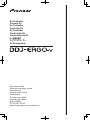 1
1
-
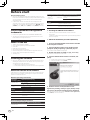 2
2
-
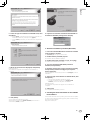 3
3
-
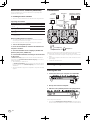 4
4
-
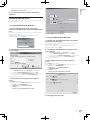 5
5
-
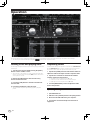 6
6
-
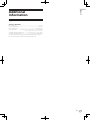 7
7
-
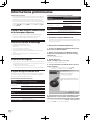 8
8
-
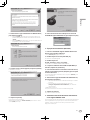 9
9
-
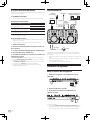 10
10
-
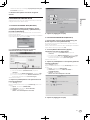 11
11
-
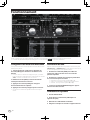 12
12
-
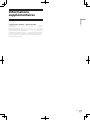 13
13
-
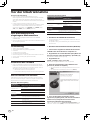 14
14
-
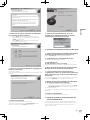 15
15
-
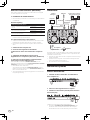 16
16
-
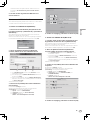 17
17
-
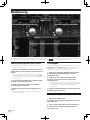 18
18
-
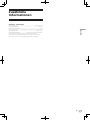 19
19
-
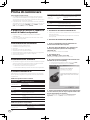 20
20
-
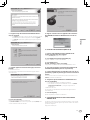 21
21
-
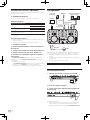 22
22
-
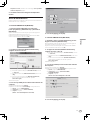 23
23
-
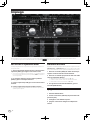 24
24
-
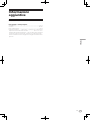 25
25
-
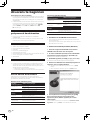 26
26
-
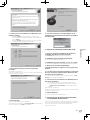 27
27
-
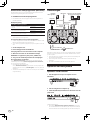 28
28
-
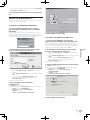 29
29
-
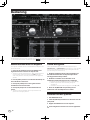 30
30
-
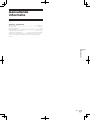 31
31
-
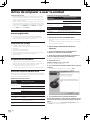 32
32
-
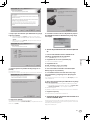 33
33
-
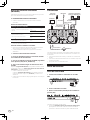 34
34
-
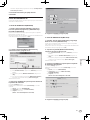 35
35
-
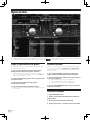 36
36
-
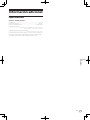 37
37
-
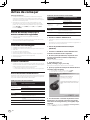 38
38
-
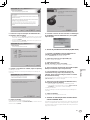 39
39
-
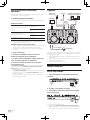 40
40
-
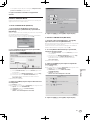 41
41
-
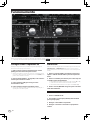 42
42
-
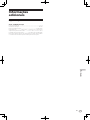 43
43
-
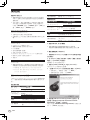 44
44
-
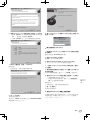 45
45
-
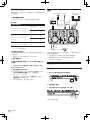 46
46
-
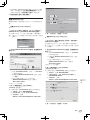 47
47
-
 48
48
-
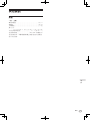 49
49
-
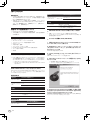 50
50
-
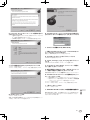 51
51
-
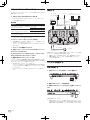 52
52
-
 53
53
-
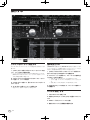 54
54
-
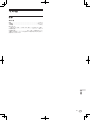 55
55
-
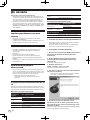 56
56
-
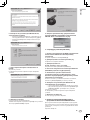 57
57
-
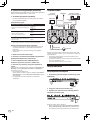 58
58
-
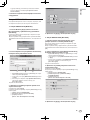 59
59
-
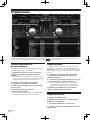 60
60
-
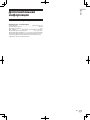 61
61
-
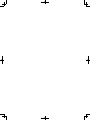 62
62
-
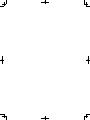 63
63
-
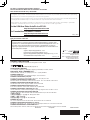 64
64
Pioneer DJ Equipment DDJ-ERGO-V Handleiding
- Type
- Handleiding
- Deze handleiding is ook geschikt voor
in andere talen
- italiano: Pioneer DJ Equipment DDJ-ERGO-V Manuale utente
- français: Pioneer DJ Equipment DDJ-ERGO-V Manuel utilisateur
- español: Pioneer DJ Equipment DDJ-ERGO-V Manual de usuario
- Deutsch: Pioneer DJ Equipment DDJ-ERGO-V Benutzerhandbuch
- português: Pioneer DJ Equipment DDJ-ERGO-V Manual do usuário
- 日本語: Pioneer DJ Equipment DDJ-ERGO-V ユーザーマニュアル
Gerelateerde artikelen
-
Pioneer DJ Controller Console DJ Handleiding
-
Pioneer DDJ-WEGO-G Snelstartgids
-
Pioneer DDJ-WeGO2-R Snelstartgids
-
Pioneer DJ Equipment DDJ-ERGO-K Handleiding
-
Pioneer DDJ-WEGO4-K Snelstartgids
-
Pioneer DDJ-SZ de handleiding
-
Pioneer Serato DJ Edition DDJ-S1 Handleiding
-
Pioneer DDJ-SR Snelstartgids
-
Pioneer DDJ-SX-W Snelstartgids
-
Pioneer DDJ-SX2 Snelstartgids